ユーザーズガイド PENTAX OPTIO V20
Lastmanualsはユーザー主導型のハードウエア及びソフトウエアのマニュアル(ユーザーガイド・マニュアル・クイックスタート・技術情報など)を共有・保存・検索サービスを提供します。 製品を購入する前に必ずユーザーガイドを読みましょう!!!
もしこの書類があなたがお探しの取扱説明書・マニュアル・機能説明・回路図の場合は、今すぐダウンロード。Lastmanualsでは手軽に早くPENTAX OPTIO V20のユーザマニュアルを入手できます。 PENTAX OPTIO V20のユーザーガイドがあなたのお役に立てばと思っています。
PENTAX OPTIO V20のユーザーガイドをLastmanualsがお手伝いします。

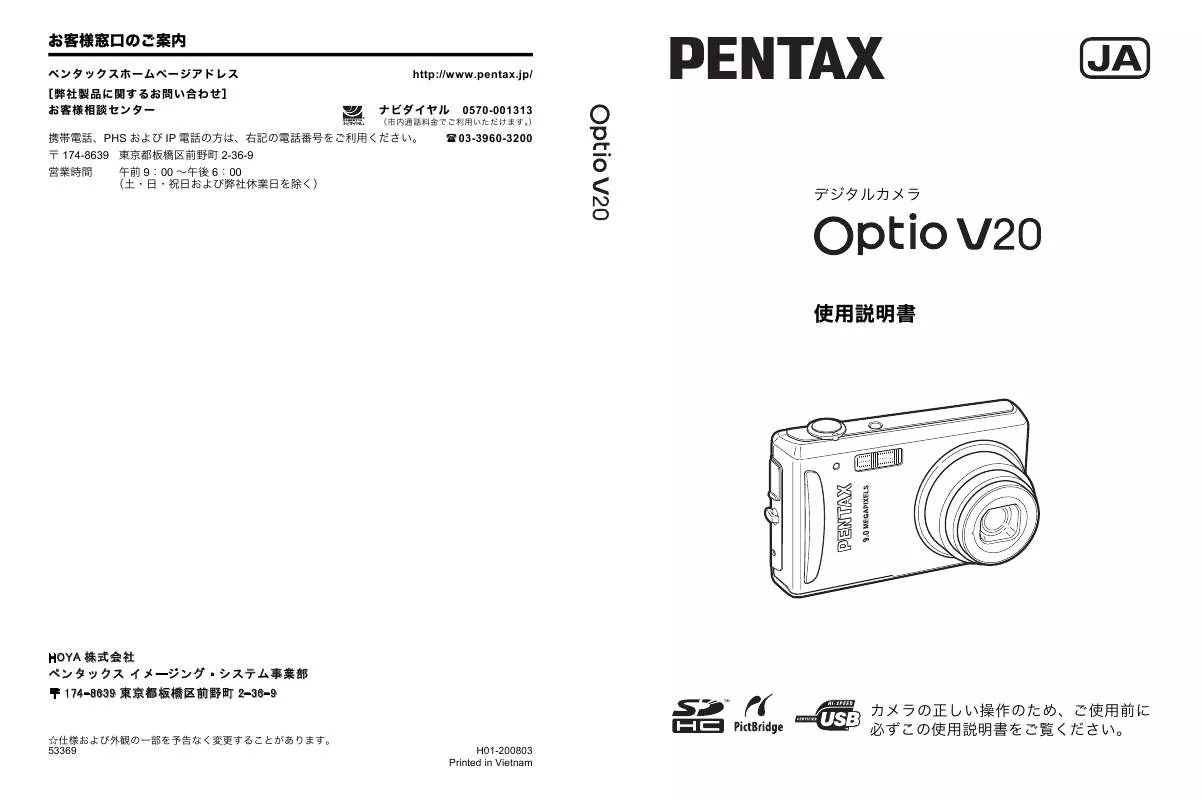
この製品に関連したマニュアルもダウンロードできます。
 PENTAX OPTIO V20 SOFTWARE (1923 ko)
PENTAX OPTIO V20 SOFTWARE (1923 ko)
 PENTAX OPTIO V20 PC CONNECTION MANUAL (1923 ko)
PENTAX OPTIO V20 PC CONNECTION MANUAL (1923 ko)
 PENTAX OPTIO V20 (10059 ko)
PENTAX OPTIO V20 (10059 ko)
 PENTAX OPTIO V20 (10059 ko)
PENTAX OPTIO V20 (10059 ko)
 PENTAX OPTIO V20 BROCHURE (297 ko)
PENTAX OPTIO V20 BROCHURE (297 ko)
 PENTAX OPTIO V20 SOFTWARE (1773 ko)
PENTAX OPTIO V20 SOFTWARE (1773 ko)
 PENTAX OPTIO V20 PC CONNECTION (1528 ko)
PENTAX OPTIO V20 PC CONNECTION (1528 ko)
 PENTAX OPTIO V20 FACTSHEET FLASH (297 ko)
PENTAX OPTIO V20 FACTSHEET FLASH (297 ko)
 PENTAX OPTIO V20 PC CONNECTION MANUAL (1773 ko)
PENTAX OPTIO V20 PC CONNECTION MANUAL (1773 ko)
マニュアル抽象的: マニュアル PENTAX OPTIO V20
詳しい操作方法はユーザーガイドに記載されています。
[. . . ] お客様窓口のご案内
ペンタックスホームページアドレス [弊社製品に関するお問い合わせ] お客様相談センター http://www. pentax. jp/ ナビダイヤル 0570-001313
(市内通話料金でご利用いただけます。 )
携帯電話、PHS および IP 電話の方は、右記の電話番号をご利用ください。 〒 174-8639 東京都板橋区前野町 2-36-9 営業時間 午前 9:00 ~午後 6:00 (土・日・祝日および弊社休業日を除く)
03-3960-3200
デジタルカメラ
使用説明書
HOYA 株式会社 ペ ン タ ッ ク ス イ メ ージ ン グ ・ シ ス テム事業部 〒 174-8639 東京都板橋区前野町 2-36-9
☆仕様および外観の一部を予告なく変更することがあります。 53369
カメラの正しい操作のため、ご使用前に 必ずこの使用説明書をご覧ください。
H01-200803 Printed in Vietnam
はじめに
このたびは、ペンタックス・デジタルカメラ OptioV20 をお買い上げいただ き誠にありがとうございます。本製品の機能を十分活用していただくため に、 ご使用になる前に本書をよくお読みください。 また本書をお読みになっ た後は必ず保管してください。使用方法がわからなくなったり、機能につ いてもっと詳しく知りたいときにお役に立ちます。
著作権について 本製品を使用して撮影した画像は、個人で楽しむなどの他は、著作権法により、 権利者に無断で使用できません。なお、実演や興行、展示物の中には、個人と して楽しむ目的があっても、撮影を制限している場合がありますのでご注意く ださい。また著作権の目的となっている画像は、著作権法の規定による範囲内 で使用する以外は、ご利用いただけませんのでご注意ください。 商標について PENTAX およびペンタックス、Optio およびオプティオは HOYA 株式会社の登録 商標です。 SDHC ロゴは商標です。 本製品は PRINT Image Matching III に対応しています。PRINT Image Matching 対応プリンタでの出力及び対応ソフトウェアでの画像処理において、撮影時の 状況や撮影者の意図を忠実に反映させることが可能です。なお、PRINT Image Matching III より前の対応プリンタでは、一部機能が反映されません。 「PRINT Image Matching」 、 「PRINT Image Matching II」 、 「PRINT Image Matching III」に 関する著作権はセイコーエプソン株式会社が所有しています。 その他、記載の商品名、会社名は各社の商標もしくは登録商標です。 本機を使用するにあたって • 強い電波や磁気を発生する施設などの周囲では、 カメラが誤動作を起こす場合 があります。 • 画像モニターに使用されている液晶パネルは、 非常に高度な精密技術で作られ ています。99. 99%以上の有効画素数がありますが、0. 01%以下の画素で点灯 しないものや常時点灯するものがありますので、あらかじめご了承ください。 なお、記録される画像には影響ありません。 PictBridge について PictBridge は、プリンターとデジタルカメラを直接接続して、画像をプリントア ウトするダイレクトプリントの統一規格で、カメラ側から簡単な操作で画像を プリントできます。
この装置は、情報処理装置等電波障害自主規制協議会(VCCI)の基準に基づくクラ ス B 情報技術装置です。 この装置は、 家庭環境で使用されることを目的としています が、この装置がラジオやテレビジョン受信機に近接して使用されると、受信障害を 引き起こすことがあります。使用説明書にしたがって、正しい取り扱いをしてくだ さい。
メモ
本文中のイラストおよび画像モニターの表示画面は、実際の製品と異なる場合 があります。 本説明書では SD メモリーカードならびに SDHC メモリーカードのことを SD メ モリーカードと表現しています。
ご注意ください
この製品の安全性については充分注意を払っておりますが、下 記マークの内容については特に注意をしてお使いください。
警告
このマークの内容を守らなかった場合、人が重 大な傷害を受ける可能性があることを示すマー クです。 このマークの内容を守らなかった場合、人が軽 傷または中程度の傷害を受けたり、物的損害の 可能性があることを示すマークです。
注意
本体について
警告
• カメラを分解・改造などしないでください。 カメラ内部に高電圧部が あり、感電の危険があります。 • 落下などにより、 カメラ内部が露出したときは、 絶対に露出部分に手 をふれないでください。感電の危険があります。 • SD メモリーカードは、乳幼児の手の届くところに置かないでくださ い。誤って飲み込む恐れがあります。万一、飲み込んだと思われる場 合は、直ちに医師にご相談ください。 • ストラップが首に巻き付くと危険です。 小さなお子様がストラップを 首に掛けないようにご注意ください。 • AC アダプターは、必ず専用品を指定の電源・電圧でご使用ください。 専用品以外の AC アダプターをご使用になったり、専用の AC アダプ ターを指定以外の電源・電圧でご使用になると、火災・感電・故障の 原因になります。 • 使用中に煙が出ている、変なにおいがするなどの異常が発生した場 合、 すぐに使用を中止してバッテリーを取り外したうえ、 サービス窓 口にご相談ください。 そのまま使用すると、 火災や感電の原因となり ます。
1
注意
• 充電式リチウムイオンバッテリー D-LI78 以外は充電しないでくださ い。破裂・発火の恐れがあります。 • ストロボの発光部に手を密着させたまま発光させないでください。 や けどの恐れがあります。 • ストロボの発光部を衣服などに密着させたまま発光させないでくだ さい。変色などの恐れがあります。 • バッテリーの液が目に入ったときは、 失明の恐れがありますので、 こ すらずにすぐにきれいな水で洗ったあと、 直ちに医師の治療を受けて ください。 • バッテリーの液が皮膚や衣服に付着したときは、 皮膚に障害をおこす 恐れがありますので、すぐにきれいな水で洗い流してください。 • 発熱、発火、破裂の恐れがありますので、バッテリー使用の際は、下 記注意事項を必ずお守りください。 1. 専用充電器以外では絶対に充電しないこと。 2. 火中投入、加熱、高温での充電・使用・放置をしないこと。 3. 11 このカメラの楽しみ方 . . . . . . . . . . . . . . . . . . . . . . . . . . . . . . . . . . . . . . . . . . . . . . . . . . . . . . . . . . . . . . . . . . . . . . . . . . 12 主な同梱品の確認 . . . . . . . . . . . . . . . . . . . . . . . . . . . . . . . . . . . . . . . . . . . . . . . . . . . . . . . . . . . . . . . . . . . . . . . . . . . [. . . ] でも連続したファイル番号を使用
4 撮 影
106
ᓇ
1/3 8M AWB
MENU
十字キー 4 ボタン 3 ボタン
⸥㍳ࠨࠗ࠭ ↹⾰ ࡎࡢࠗ࠻ࡃࡦࠬ AF ࠛࠕ ᷹శᣇᑼ ᗵᐲ
MENU ⚳ੌ
ࠝ࠻
1 2 3 4 5 6 7
A モードで 3 ボタンを押す
「A 撮影」メニューが表示されます。
十字キー(23)を押して「モードメモリ」を選ぶ 十字キー(5)を押す
「モードメモリ」画面が表示されます。
4
ࡕ࠼ࡔࡕ 㗻⼂ࡕ࠼ ࠬ࠻ࡠࡏࡕ࠼ ࠼ࠗࡉࡕ࠼ ࡈࠜࠞࠬࡕ࠼ ࠭ࡓ⟎ MF ⟎
MENU ขᶖ OK
十字キー(23)で項目を選ぶ 十字キー(45)で O(オン)/ P(オフ)を切り替える 4 ボタンを押す
モードメモリの設定が保存されます。
1/3
撮 影
ቯ
3 ボタンを押す
設定した内容で、撮影できる状態になります。
107
動画を撮影する
ズーム /w/x レバー シャッターボタン
十字キー 4 ボタン
4
動画を撮影する
撮 動画を撮影します。音声も同時に記録されます。 影 1 A モードで十字キー(3)を押す
撮影モードパレットが表示されます。
2
十字キー (2345) でC (動画) を 選ぶ
േ↹
MENU
ขᶖ
OK
ቯ
3
4 ボタンを押す
1
2
3
C(動画)モードが選択され、撮影できる 07:34 状態になります。 画像モニターに次の情報が表示されます。 30fps 1 動画モードアイコン 2 録画中アイコン(録画中に点滅) 2008/03/03 3 撮影可能時間 14:25 14 :25 4 フォーカスフレーム(録画中は表示され 5 4 ません) 5 手ぶれ補正アイコン ズーム/w/xレバーを左右に回すと、 被写体の写る範囲が変わります。 x :被写体を拡大して写す w:被写体を広い範囲で写す
108
4
シャッターボタンを全押しする
録画が開始されます。録画は連続で内蔵メモリー /SD メモリーカード の容量いっぱい、または最大で 2GB まで可能です。
• C モードでは、ストロボは発光しません。 • フォーカスモードは、撮影開始前に変更することができます。 • フォーカスモードを \(マニュアルフォーカス)に設定している場 合は、撮影開始前にピントを調整することができます。 • 光学ズームとデジタルズームは、撮影開始前に使うことができます。 デジタルズームは撮影中にも使うことができます。 • 動画撮影中は、4/W ボタンを使って画像モニターの表示を 切り替えても、ヒストグラムは表示されません。 • 撮影モードを C にすると、顔認識機能がオンになります。動画の撮 影を開始する前に I ボタンを押して、スマイルキャッチ機能を選択 4 するか、 または顔検出機能をオフにできます。 (p. 56) 。 スマイルキャッ チ機能が選択されている場合は、 笑顔を検出すると自動的に動画の撮 撮 影が開始されます。ただし検出した顔の条件によって、 「スマイル 影 キャッチ」機能が働かず、自動的に撮影が開始されないことがありま す。その場合は、シャッターボタンを押すことで撮影を開始させるこ とができます。
5
シャッターボタンを全押しする
録画が終了します。
動画を再生する 1p. 125
シャッターボタンを押し続けて撮影する シャッターボタンを 1 秒以上押し続けると、シャッターボタンを押し続 けている時間だけ撮影されます。シャッターボタンから指を離すと撮 影が終了します。
109
ᓇ
1/3 8M AWB
MENU
十字キー 4 ボタン 3 ボタン
⸥㍳ࠨࠗ࠭ ↹⾰ ࡎࡢࠗ࠻ࡃࡦࠬ AF ࠛࠕ ᷹శᣇᑼ ᗵᐲ
MENU ⚳ੌ
ࠝ࠻
動画の記録サイズを選択する
動画の記録サイズを m、D から選べます。 「記録サイズ」が大きいほど鮮明な画像になりますが、ファイルサイズ 4 が増えます。ファイルサイズは「画質」や「フレームレート」の設定 によっても異なります。 (p. 32) 撮 影 動画の記録サイズ
m テレビやパソコンの画面で動画を見るときに適しています。 (640×480) D 電子メールへの添付やホームページ掲載用に適しています。 (320×240)
1 2 3 4 5 6 7 8
110
A モードで 3 ボタンを押す
「A 撮影」メニューが表示されます。
十字キー(23)を押して「動画」を選ぶ 十字キー(5)を押す
「動画」画面が表示されます。
十字キー(23)で「記録サイズ」を選ぶ 十字キー(5)を押す ᓇน⢻ᤨ㑆
ポップアップが表示されます。
15:02:26
640 320
十字キー(23)で記録サイズを切 り替える 4 ボタンを押す
記録サイズの設定が保存されます。
⸥㍳ࠨࠗ࠭ ↹⾰ ࡈࡓ࠻ ࠞࡕ࠼ Movie SR
MENU ขᶖ
30fps ࡈ࡞ࠞ
OK
ቯ
3 ボタンを 2 回押す
設定した内容で、撮影できる状態になります。
動画の記録サイズ、画質、フレームレート 1p. 32
ᓇ
1/3 8M AWB
MENU
十字キー 4 ボタン 3 ボタン
⸥㍳ࠨࠗ࠭ ↹⾰ ࡎࡢࠗ࠻ࡃࡦࠬ AF ࠛࠕ ᷹శᣇᑼ ᗵᐲ
MENU ⚳ੌ
ࠝ࠻
動画の画質を選択する
動画の画質を設定します。画質を大きい値に設定するほど鮮明な動画 になりますが、ファイルサイズが増えます。 動画の画質
C D E S. ファイン ファイン エコノミー 粗い画像になりますが、 ファイルサイズは小さくな ります。 鮮明な画像になりますが、 ファイルサイズは大きく なります。
4 撮 影
1 2 3 4 5 6 7 8
A モードで 3 ボタンを押す
「A 撮影」メニューが表示されます。
十字キー(23)を押して「動画」を選ぶ 十字キー(5)を押す
「動画」画面が表示されます。
十字キー(23)で「画質」を選ぶ 十字キー(5)を押す
ポップアップが表示されます。
ᓇน⢻ᤨ㑆 ⸥㍳ࠨࠗ࠭ ↹⾰ ࡈࡓ࠻ ࠞࡕ࠼ Movie SR
MENU ขᶖ
07:30:06
640
十字キー (23) で画質を切り替える 4 ボタンを押す
画質の設定が保存されます。
OK
ቯ
3 ボタンを 2 回押す
設定した内容で、撮影できる状態になります。
動画の記録サイズ、画質、フレームレート 1p. 32 111
ᓇ
1/3 8M AWB
MENU
十字キー 4 ボタン 3 ボタン
⸥㍳ࠨࠗ࠭ ↹⾰ ࡎࡢࠗ࠻ࡃࡦࠬ AF ࠛࠕ ᷹శᣇᑼ ᗵᐲ
MENU ⚳ੌ
ࠝ࠻
フレームレートを選択する
4 撮 影 動画のフレームレート(1 秒間に撮る画面数)は、 「30fps」 (フレーム /秒) 「15fps」 (フレーム/秒)から選べます。 「フレームレート」が大 きいほど滑らかな動きになりますが、ファイルサイズが増えます。
1 2 3 4 5 6 7 8
A モードで 3 ボタンを押す
「A 撮影」メニューが表示されます。
十字キー(23)を押して「動画」を選ぶ 十字キー(5)を押す
「動画」画面が表示されます。
十字キー(23)で「フレームレート」を選ぶ 十字キー(5)を押す ᓇน⢻ᤨ㑆
ポップアップが表示されます。
15:02:26
640
十字キー (23) で 「30fps」 と 「15fps」 を切り替える 4 ボタンを押す
フレームレートの設定が保存されます。
⸥㍳ࠨࠗ࠭ ↹⾰ ࡈࡓ࠻ ࠞࡕ࠼ Movie SR
MENU ขᶖ
30fps 15fps
OK
ቯ
3 ボタンを 2 回押す
設定した内容で、撮影できる状態になります。
動画の記録サイズ、画質、フレームレート 1p. 32
112
ᓇ
1/3 8M AWB
MENU
十字キー 4 ボタン 3 ボタン
⸥㍳ࠨࠗ࠭ ↹⾰ ࡎࡢࠗ࠻ࡃࡦࠬ AF ࠛࠕ ᷹శᣇᑼ ᗵᐲ
MENU ⚳ੌ
ࠝ࠻
白黒やセピア色で動画を撮影する(カラーモード)
C(動画)モードでは、カラーモードとして、 「フルカラー」のほかに 「白黒」と「セピア」が選べます。
1 2 3 4 5 6 7 8
A モードで 3 ボタンを押す
「A 撮影」メニューが表示されます。
4 撮 影
十字キー(23)を押して「動画」を選ぶ 十字キー(5)を押す
「動画」画面が表示されます。
十字キー(23)で「カラーモード」を選ぶ 十字キー(5)を押す
ポップアップが表示されます。
േ↹ ⸥㍳ࠨࠗ࠭ ↹⾰ ࡈࡓ࠻ ࠞࡕ࠼ Movie SR
MENU ขᶖ
640
十字キー(23)で色を選ぶ 4 ボタンを押す
カラーモードの設定が保存されます。
30fps ࡈ࡞ࠞ ⊕㤥 ࡇࠕ
OK
ቯ
3 ボタンを 2 回押す
設定した内容で、撮影できる状態になります。
撮影後の動画の「カラーモード」は、変更できません。
113
ᓇ
1/3 8M AWB
MENU
十字キー 3 ボタン
⸥㍳ࠨࠗ࠭ ↹⾰ ࡎࡢࠗ࠻ࡃࡦࠬ AF ࠛࠕ ᷹శᣇᑼ ᗵᐲ
MENU ⚳ੌ
ࠝ࠻
動画の手ぶれ補正を設定する(Movie SR)
4 撮 影 C(動画)モードでは、Movie SR(動画手ぶれ補正機能)を使って動 画撮影中の手ぶれを補正することができます。
1 2 3 4 5 6
A モードで 3 ボタンを押す
「A 撮影」メニューが表示されます。
十字キー(23)を押して「動画」を選ぶ 十字キー(5)を押す
「動画」画面が表示されます。
十字キー(23)で「Movie SR」を選ぶ 十字キー(45)で、O(オン)/ P(オフ)を切り替える
Movie SR(動画手ぶれ補正)の設定が保存 されます。
േ↹ ⸥㍳ࠨࠗ࠭ ↹⾰ ࡈࡓ࠻ ࠞࡕ࠼ Movie SR
MENU
640
30fps ࡈ࡞ࠞ
3 ボタンを 2 回押す
設定した内容で、撮影できる状態になりま す。
114
画像の再生と消去
再生する
A モードと Q モードの切り替え
本書では、静止画の撮影など記録を行うモードを「A モード」と表記 します。また、撮影して記録した画像を画像モニターに表示するなど 再生を行うモードを「Q モード」と表記します。Q モードでは、再生 した画像に簡単な画像処理を加えることもできます。 A モードと Q モードの切り替えは、次のように行います。 A モードから Q モードへ切り替える
1 1
Q ボタンを押す
Q モードに切り替わります。
Q モードから A モードへ切り替える
Q ボタンを押す、またはシャッターボタンを半押しする
A モードに切り替わります。
5
画 像 の 内蔵メモリー内のデータの表示について SD メモリーカードがセットされているときは、SD メモリーカード 再 生 内の画像、動画、音声が表示されます。内蔵メモリー内の画像、動画、 と 音声を表示する場合は、SD メモリーカードを取り出してください。 消 • [SD メモリーカードを入れたままで、 内蔵メモリー内の画像を見る ( 内蔵メモ 去
リー参照 )] • A モードから Q モードに切り替えるとき、Q ボタンを 1 秒以上押し続け ると、SD メモリーカードが挿入されていても、内蔵メモリー内の画像、動 画、音声を表示することができます。 • 内蔵メモリー参照では、静止画再生(拡大表示も含む) (p. 42、p. 118) 、動 画再生(p. 125) 、音声再生(p. 159) 、9 分割表示/フォルダ表示/カレン ダー表示(p. 117)を行うことができます。 • 内蔵メモリー参照では、データの消去、選択消去、再生モードパレットの 表示、メニューの表示は行えません。内蔵メモリー内の画像、動画、音声 にこれらの操作を行いたい場合は、SD メモリーカードを取り出してから 行ってください。
静止画を再生する
操作方法は「画像を再生する」 (p. 42)をご覧ください。
115
ズーム /f/y レバー
Q ボタン 十字キー 4 ボタン 3 ボタン
9 画面表示、フォルダ表示、カレンダー表示をする
9 画面表示 複数の撮影画像を同時に 9 枚ずつ画像モニターに表示させることがで きます。 5 画 像 の 再 生 と 消 去
1
Q モードで、ズーム /f/y レバーを f 側に回す
画像が9コマで1ページとなるように表示さ れ、ページ単位で表示される画像が変わり ます。 十字キー(2345)で選択枠が移動しま す。10 以上の画像が記録されている場合、 1 の画像を選択しているときに十字キー (24) を押すと前のページが表示され、 2 の画像を選択しているときに十字キー (35)を押すと次のページが表示されます。
1
選択枠
2 ㆬᛯᶖ 100-0010
画像の上に表示される記号の意味を示します。 無印 :音声なしの静止画 P :手ぶれ補正処理可能な静止画 O(画像あり) :音声付きの静止画 C :動画(1 コマ目の画像が表示されます。 ) O(画像なし) :音声のみのファイル ズーム /f/y レバーを y 側に回すか 4 ボタン、3 ボタンを押 すと、選択した画像の 1 画面表示に切り替わります。 Q ボタンを押すと、A モードに切り替わります。
116
フォルダ表示 / カレンダー表示に切り替える 9 画面表示でズーム /f/y レバーを f 側に回すと、 フォルダ表示または カレンダー表示に切り替わります。フォルダ表示とカレンダー表示は、 グリーンボタンで切り替えることができます。
1 2
Q モードで、ズーム /f/y レバーを f 側に回す
画面が 9 画面表示に切り替わります。
ズーム /f/y レバーを f 側に回す
画面がフォルダ表示またはカレンダー表示に切り替わります。
フォルダ表示
画像や音声が記録されているフォルダが一 覧表示されます。 十字キー (2345) で選択枠が移動します。 フォルダを選択してズーム /f/y レバーを y 側に回すか 4 ボタンを押すと、フォル ダ内の画像が 9 画面表示されます。
100 103
選択枠
101 104 102
100-0010
5 画 像 の 再 生 と 消 去
カレンダー表示
撮影した画像や録音した音声が、日付ごと 選択枠 にカレンダー形式で表示されます。 SUN MON TUE WED THU FRI SAT カレンダーの日付には、各日付で撮影され 2 3 4 5 1 た最初の画像が表示されます。 7 9 11 6 10 12 8 その日付で最初に記録されているのが音声 13 14 15 16 17 18 19 20 21 22 23 24 25 26 だけのデータならば、O が表示されます。 十字キー (2345) で選択枠が移動します。 27 28 29 30 2008. 04 日付を選択してズーム /f/y レバーを y 側 に回すと、その日付に撮影した画像が 9 画 面表示されます。 日付を選択して 4 ボタンを押すと、その日付で最初に撮影した画像 の 1 画面表示に切り替わります。
• フォルダ表示/カレンダー表示で 3 ボタンを押すと、 通常の 9画面 表示に切り替わります。 • フォルダ表示 / カレンダー表示で Q ボタンまたはシャッターボタン を半押しすると、A モードに切り替わります。
117
ズーム /f/y レバー
Q ボタン 十字キー 4 ボタン
再生画像を拡大する
画像を再生する際、最大 8 倍まで拡大表示できます。拡大中は、画像モ ニターに画像の拡大個所の中心を表示するためのガイドが表示されま す。
1
5 画 像 の 再 生 と 消 去
Q モードに入り、十字キー(45)で拡大表示したい画像 を選ぶ ズーム /f/y レバーを y 側に回す
画面が大きく (1. 1 倍~ 8 倍) 表示されます。 ズーム /f/y レバーを y 側に回し続けると 連続的に大きさが変わります。 「クイック拡大」 (p. 176)を O(オン)に設 定していると、y 側に一度回すだけで 8 倍 まで拡大します。 画像のどの部分を拡大しているかを画面左 ガイド表示 下のガイド表示で確認できます。 拡大表示中にできる操作 十字キー(2345) 拡大位置を移動する ズーム /f/y レバー(y) 画像を拡大する(最大 8 倍まで) ズーム /f/y レバー(f) 画像を縮小する(最小 1. 1 倍まで)
2. 0× 2. 0
2
3
4 ボタンを押す
1 画面表示に戻ります。
• 動画は拡大表示できません。 • 画像モニターが「情報表示なし」になっている場合は、ガイドは表示 されません。
118
ズーム /f/y レバー シャッターボタン I ボタン Q ボタン 十字キー 4 ボタン
被写体の顔を自動的に拡大する(顔アップ再生)
撮影時に顔検出機能が働き、被写体の顔を検出した画像を再生する場 合は、I ボタンを押すだけで、被写体の顔をクローズアップした画像 の再生(顔アップ再生)が楽しめます。
1 2
Q モードに入り、十字キー(45)で拡大表示したい画像 を選ぶ
5
画像に I アイコンが表示されているのを確認し、 I ボタン 画 を押す 像
メインの顔を中心に、顔アップ再生されま す。
1/2
の 再 生 と 消 去
撮影時に複数の顔を検出した場合は、 Iボ タンを押すたびに、それぞれの被写体の顔 を中心にした顔アップ再生が行われます。
2/2
3
4 ボタンを押す。
1 画面表示に戻ります。
119
• 顔アップ再生時の拡大倍率は、 撮影時に検出された顔の大きさなどの 条件によって異なります。 • 顔アップ再生中に、 ズーム /f/y レバーを y 側に回すと、 顔アップ再 生されている被写体を中心に、 現在の拡大率と同じかやや大きい倍率 での拡大表示に切り替わります。 また、 ズーム /f/y レバーを f 側に 回すと、顔アップ再生されている被写体を中心に、現在の拡大率と同 じかやや小さい倍率の拡大表示に切り替わります。
5 画 像 の 再 生 と 消 去
120
撮影時の情報を表示する
Q モード時に 4/W ボタンを押すと、 表示中の画像に関する撮 影情報などの表示が切り替わります。 表示内容の詳細は、p. 20 をご覧ください。
通常表示
100 - 0026
2008/03/03 14:25
OK
ヒストグラム+情報表示
100 - 0026
8M
5 画 像 の 再 生 と 消 去
OK
200 1/250 F3. 5 2008/03/03 14:25
OK
情報表示なし
撮影時に撮影情報を確認する 1p. 85
121
Digital SR
Q ボタン 十字キー 4 ボタン グリーンボタン
MENU
ขᶖ
OK
ቯ
Digital SR で手ぶれを補正する
撮影した画像の手ぶれを補正します。
1
5 画 像 の 再 生 と 消 去
Q モードに入り、十字キー(45)で Digital SR で補正す る画像を選ぶ 十字キー(3)を押す
再生モードパレットが表示されます。
2 3 4 5 6 7
十字キー(2345)で P(Digital SR)を選ぶ 4 ボタンを押す
補正する画像が表示されます。
100-0001 ߎߩ↹ߩᚻ߱ࠇᱜࠍ ߔ߹ⴕޓ
4 ボタンを押す
画像がプロテクトされている場合は、この タイミングで「新規保存」され、確認画面 は表示されません。
MENU ขᶖ
OK
ቯ
十字キー(23)で「上書き保存」ま たは「新規保存」を選ぶ 4 ボタンを押す
補 正 画 像 が 内蔵 メ モ リ ー ま た は SD メ モ リーカードに保存されます。
ᦠ߈ߒ߹ߔ߆㧫 ᦠ߈ሽ ᣂⷙሽ ࠠࡖࡦ࡞
OK
ቯ
• 上書き保存をすると、ぶれ情報がなくなりますので、2 度目のぶれ補 正処理はできなくなります。 • 撮影した画像を手ぶれ補正できる場合のみ、画像再生時に P が画像 モニター左上に表示されます。ただし、ぶれ量が大きすぎる場合は、 手ぶれ補正できません。手順 5 でエラーメッセージが表示されます。 122
ࠬࠗ࠼࡚ࠪ࠙
Q ボタン 十字キー 4 ボタン
MENU
ขᶖ
OK
ቯ
スライドショウで連続再生する
保存された画像を連続して再生します。
1 2 3 4 5
Q モードに入り、十字キー(45)でスライドショウを開 始する画像を選ぶ 十字キー(3)を押す
再生モードパレットが表示されます。
5
画 像 4 ボタンを 2 回押す の 再 スライドショウがスタートします。 スライドショウの途中で 4 ボタンを押すと、一時停止します。一時 生 と 停止中に 4 ボタンを押すと再開します。 消 去 4 ボタン以外のどれかのボタンを押す
十字キー(2345)で u(スライドショウ)を選ぶ
スライドショウが終了します。
スライドショウの条件を設定する 再生時の表示間隔、画像切り替え時の画面効果/効果音を設定します。
1 2
Q モードで十字キー(3)を押す
再生モードパレットが表示されます。
十字キー(2345)で u(スライドショウ)を選ぶ
123
3 4 5 6 7
4 ボタンを押す
スライドショウの条件を設定する画面が表 示されます。
␜㑆㓒 ↹㕙ലᨐ ലᨐ㖸
MENU
十字キー (23) で 「表示間隔」 を選ぶ 十字キー(5)を押す
ポップアップが表示されます。
3⑽ ࡢࠗࡊ
OK
ࠬ࠲࠻
十字キー (23) で表示間隔を切り替え、 4 ボタンを押す
3 秒、5 秒、10 秒、20 秒、30 秒から選択できます。
十字キー (23) で「画面効果」を選ぶ
「画面効果」を選択後、引き続き十字キー(5)を押すと、下記の選 択できる内容がポップアップで表示されます。十字キー (23) で選択 し、4 ボタンを押すと決定します。
ワイプ チェッカー 左から右へ画面が流れる効果 小さな四角のモザイク状のブロックで画面が切り替わる効果 現在の画像が徐々に消え、そこに次の画像が浮かび上がって くる効果 切り替え効果なし
5 画 像 の 再 生 と 消 去
フェード オフ
8 9 10
十字キー(23)で「効果音」を選ぶ 十字キー(45)で O(オン)/ P(オフ)を切り替える
画面効果が「オフ」以外のとき、画面が切り替わるときに流れる音の オン(O)/オフ(P)を切り替えることができます。
4 ボタンを押す
設定した表示間隔と画面効果でスライドショウが始まります。
• スライドショウは、4 ボタン以外のどれかのボタンを押して終了す るまで何度でも繰り返します。 • 動画や音声付き画像は表示間隔の設定にかかわらず、 通常はすべて再生 されてから次の画像に移ります。 ただし、 動画の再生中や音声付き画像 の音声再生中に十字キー(5)を押すと、すぐに次の画像へ移ります。 • O(ボイスレコーディング)モードで録音した音声は、スライドショ ウでは再生されません。 • スライドショウの再生にパノラマ画像が含まれる場合は、 パノラマ画 像は「表示間隔」や「画面効果」の設定にかかわらず、4 秒間かけて 左から右へスライド表示されます。 AV 機器と接続する 1p. 126
124
動画を再生する
ズーム /f/y レバー
Q ボタン 十字キー
動画を再生する
動画を再生します。動画再生時には、音声も同時に再生されます。
1 2
Q モードに入り、十字キー(45) で再生したい動画を選ぶ 十字キー(2)を押す
再生が開始します。 再生中にできる操作 十字キー(4) 十字キー(2) ズーム /f/y レバー(y) ズーム /f/y レバー(f) 一時停止中にできる操作 十字キー(4) 十字キー(5) 十字キー(2)
100 - 0017 00:30
5 画 像 の 再 生 と 消 去
2008/03/03 14:25
逆方向に再生 一時停止 音量を大きくする 音量を小さくする コマ戻しする コマ送りする 一時停止を解除(再生)
3
十字キー(3)を押す
再生が停止します。
125
AV 機器と接続する
外部入力端子
端子カバー
AUDIO VIDEO (L) (R)
PC/AV 端子 黄色 白
5 画 像 の 再 生 と 消 去
AV ケーブルを使用すると、テレビなど、ビデオ入力端子を備えた機器 をモニターにして撮影や再生ができます。ケーブルを接続するときは、 テレビとカメラの電源を必ずオフにしてください。
1 2 3
端子カバーを開き、PC/AV 端子に AV ケーブルを接続する
AV ケーブルの端子の してください。 を、 カメラの PC/AV 端子の 4 側に向けて接続
AV ケーブルのもう一方の端子(映像:黄色、音声:白)を、 AV 機器の映像入力端子と音声入力端子に接続する
ステレオ音声の機器に接続するときは、音声端子を L(白)に差し込 んでください。
AV 機器の電源をオンにする
カメラを接続した機器と、画像を映し出す機器が別の場合は、両方の 電源をオンにします。 複数の映像入力端子がある AV 機器(テレビなど)で画像を見る場合 は、ご使用の AV 機器の使用説明書をご確認の上、カメラを接続して いる映像入力端子を選択してください。
126
4
カメラの電源をオンにする
• 長時間使用するときは、AC アダプターキット K-AC78J(別売)の使 用をおすすめします。 • 国や地域によってはビデオ出力方式が初期設定( 「NTSC」 )になって いると画像や音声を再生できない場合があります。その場合は、出力 方式を「PAL」に切り替えてください。 (p. 172) カメラの画像モニターはオフになります。 • AV 機器に接続している間は、 • AV 機器に接続している間は、カメラのズームレバーを使っての音量 調整はできません。
5 画 像 の 再 生 と 消 去
127
消去する
Q ボタン 十字キー 4 ボタン i ボタン
失敗したり、不要になった画像や音声を消去します。
うっかり!必要な画像や音声を消してしまったら・・・ Optio V20 には、このカメラで撮影した画像、または録音した音声であれば、 復活させる機能があります。 (p. 133) 画像や音声を消去した後、SD メモリーカードを取り出さない限り電源をオフ にしても復活させることは可能ですが、撮影、画像プロテクト、DPOF 設定、 リサイズ、トリミングなどのデータ書き込み操作をしてしまうと、消去した画 像や音声は復活できません。
5
画 像 の 1 画像/音声ずつ消去する 再 1 画像、1 音声ずつ消去します。 生 プロテクトされている画像や音声は消去できません。 (p. 134) と 消 去 1 Q モードに入り、十字キー(45)で消去したい画像/音
2 3 4
声を選ぶ i ボタンを押す
消去を確認する画面が表示されます。
十字キー(23)で「消去」を選ぶ 4 ボタンを押す
消去されます。
ᶖ ࠠࡖࡦ࡞ ో↹ / 㖸ჿ
100 - 0017
OK
ቯ
クイックビューが表示されている間に i ボタンを押すと手順 2 の画面 が表示され、撮影したばかりの画像を消去できます。 (p. 43) 消去した画像を復活する 1p. 133 128
音声を消去する 音声付きの画像(p. 160)の場合は、画像は消去せずに音声のみを消去 することができます。
1 2 3 4
Q モードに入り、 十字キー (45) で音声付きの画像を選ぶ i ボタンを押す
消去を確認する画面が表示されます。
十字キー (23) で 「音声消去」 を選ぶ 4 ボタンを押す
音声が消去されます。
㖸ჿᶖ ᶖ ࠠࡖࡦ࡞ ో↹ / 㖸ჿ
100 - 0017
OK
ቯ
画像と音声の両方を消去するには、手順 3 で「消去」を選びます。
5 画 像 の 再 生 と 消 去
129
ズーム /f/y レバー
Q ボタン 十字キー 4 ボタン i ボタン
選択して消去する(9 画面表示で消去)
9 画面表示で複数の画像や音声を選択し、一括して削除します。
プロテクトされている画像や音声は消去できません。
5 画 像 の 再 生 と 消 去
1 2 3
Q モードで、ズーム /f/y レバーを f 側に回す
画像が 9 コマずつ表示されます。
i ボタンを押す
画像や音声に P が表示されます。
ㆬᛯᶖ 100-0010
十字キー(2345)で削除する画 像または音声に移動し、4 ボタン を押す
画像が選択され、O が表示されます。 ズーム /f/y レバーを y 側に回すと、回し OK ᶖ ている間だけ選択した画像が 1 画面表示さ MENU ขᶖ れますので、削除したい画像かどうかを確 認できます(離すと 9 画面表示に戻ります) 。ただし、プロテクトされ た画像は 1 画面表示できません。
130
4 5 6
i ボタンを押す
消去を確認する画面が表示されます。
十字キー (23) で 「選択消去」 を選ぶ 4 ボタンを押す
選択した画像や音声が消去されます。
ㆬᛯߐࠇߚ↹/㖸ჿ߇ ߔߴߡᶖߐࠇ߹ߔ ㆬᛯᶖ ࠠࡖࡦ࡞
MENU OK
ቯ
5 画 像 の 再 生 と 消 去
131
Q ボタン 十字キー 4 ボタン i ボタン
まとめて消去する
保存されているすべての画像や音声を消去します。
プロテクトされている画像や音声は消去できません。 (p. 134)
5 画 像 の 再 生 と 消 去
1 2 3 4
Q モードで i ボタンを押す
消去を確認する画面が表示されます。
i ボタンを押す
すべての画像や音声の消去を確認する画面が表示されます。
十字キー(23)で「全画像/音声 消去」を選ぶ 4 ボタンを押す
すべての画像や音声が消去されます。
MENU
ߔߴߡߩ↹/㖸ჿ߇ ᶖߐࠇ߹ߔ ో↹/㖸ჿᶖ ࠠࡖࡦ࡞
OK
ቯ
消去した画像を復活する 1p. 133
132
㒰↹ᓳᵴ
Q ボタン 十字キー 4 ボタン
MENU
ขᶖ
OK
ቯ
消去した画像を復活する
このカメラで撮影した画像、または録音した音声であれば、いったん 消去してしまっても元に戻すことができます。
画像を消去後、撮影、画像プロテクト、DPOF 設定、リサイズ、トリミ ングなどのデータ書き込み操作をしたり、SD メモリーカードを取り出 してしまうと、手順 3 で「処理できる画像がありません」のメッセージ が表示され、消去した画像や音声の復活ができなくなってしまいます。
5 画 像 の 再 生 と 消 去
1 2 3 4 5
消去を実行した後に、十字キー(3)を押す
再生モードパレットが表示されます。
十字キー(2345)で ](削除画像復活)を選ぶ 4 ボタンを押す
復活可能な画像の枚数が表示されます。
5ᨎ ᓳᵴߐߖ߹ߔ߆㧫
十字キー(23)で「復活」を選ぶ 4 ボタンを押す
画像の消去が取り消され、元に戻ります。
ᓳᵴ ࠠࡖࡦ࡞
OK
ቯ
• 復活させた画像や音声は、消去する前と同じファイル名になります。 • 削除画像の復活ができるのは、最大で 999 枚までです。
133
ࡊࡠ࠹ࠢ࠻
Q ボタン 十字キー 4 ボタン
MENU
ขᶖ
OK
ቯ
消去できないようにする(プロテクト)
記録した画像や音声を誤って消去しないようにプロテクト(保護)す ることができます。
1
5 画 像 の 再 生 と 消 去
Q モードで十字キー(3)を押す
再生モードパレットが表示されます。
2 3 4 5
十字キー(2345)で Z(プロテクト)を選ぶ 4 ボタンを押す
「1 画像 / 音声」または「全画像 / 音声」を選 択する画面が表示されます。
1 ↹ / 㖸ჿ ో↹ / 㖸ჿ ࠠࡖࡦ࡞
OK
十字キー(23)で「1 画像 / 音声」を 選ぶ 4 ボタンを押す
「この画像 / 音声にプロテクト設定を行いま す」というメッセージの画面が表示されま す。別の画像または音声をプロテクトする 場合は、十字キー(45)で画像または音 声を選びます。
ቯ
100 - 0017
ߎߩ↹ / 㖸ჿߦ ࡊࡠ࠹ࠢ࠻⸳ቯࠍⴕ߹ߔ ࡊࡠ࠹ࠢ࠻ ⸃㒰 ࠠࡖࡦ࡞
OK
6 7
十字キー (23) で 「プロテクト」 を選ぶ 4 ボタンを押す
選択した画像または音声がプロテクトされます。
ቯ
• プロテクトを解除するには、手順 6 で「解除」を選びます。 • プロテクトされている画像や音声には、 再生時にファイル番号の下に Y が表示されます。 •「1 画像 / 音声」のプロテクトを行う場合、続けてプロテクトできる画 像や音声の数は 99 個までです。 134
ࡊࡠ࠹ࠢ࠻
Q ボタン 十字キー 4 ボタン
MENU
ขᶖ
OK
ቯ
すべての画像と音声をプロテクトするには
1 2 3 4 5 6 7
Q モードで十字キー(3)を押す
再生モードパレットが表示されます。
十字キー(2345)で Z(プロテクト)を選ぶ 4 ボタンを押す
「1 画像 / 音声」または「全画像 / 音声」を選 択する画面が表示されます。
5
1 ↹ / 㖸ჿ ో↹ / 㖸ჿ ࠠࡖࡦ࡞
OK
十字キー(23)で「全画像 / 音声」 を選ぶ 4 ボタンを押す
「プロテクト」または「解除」を選択する画 面が表示されます。
ቯ
ߔߴߡߩ↹ / 㖸ჿߦ ࡊࡠ࠹ࠢ࠻⸳ቯࠍⴕ߹ߔ ࡊࡠ࠹ࠢ࠻ ⸃㒰 ࠠࡖࡦ࡞
OK
画 像 の 再 生 と 消 去
十字キー(23)で「プロテクト」を 選ぶ 4 ボタンを押す
すべての画像と音声がプロテクトされます。
ቯ
SD メモリーカードまたは内蔵メモリーをフォーマットすると、プロテ クトされている画像や音声も消去されます。 手順 6 で「解除」を選ぶと、すべての画像と音声のプロテクト設定が解 除されます。
135
画像の編集と印刷
編集する
ࠨࠗ࠭
Q ボタン 十字キー 4 ボタン
MENU
ขᶖ
OK
ቯ
画像のサイズと画質を変更する(リサイズ)
選択した画像の記録サイズと画質を変更して、元の画像よりもファイ ルサイズを小さくすることができます。SD メモリーカードまたは内蔵 メモリーがいっぱいになって撮影できなくなったとき、画像をリサイ ズして上書きすれば、空き容量が増え、続けて撮影できます。 6 画 像 の 編 集 と 印 刷
• 動画はリサイズできません。 • 元の画像よりも大きいサイズ、きれいな画質は選択できません。
1 2 3 4 5
Q モードに入り、十字キー(45)でリサイズする画像を 選ぶ 十字キー(3)を押す
再生モードパレットが表示されます。
十字キー(2345)で n(リサイズ)を選ぶ 4 ボタンを押す
記録サイズと画質を選択する画面が表示さ れます。
「記録サイズ」と「画質」を選択する
それぞれ、十字キー(45)で選択します。 「記録サイズ」と「画質」の切り替えは、十 字キー(23)で行います。
⸥㍳ࠨࠗ࠭ ↹⾰
MENU ขᶖ
7M
OK
ቯ
136
6 7 8
4 ボタンを押す
上書きを確認する画面が表示されます。 画像がプロテクトされている場合は、このタイミングで「新規保存」 され、確認画面は表示されません。
十字キー(23)で「上書き保存」ま たは「新規保存」を選ぶ 4 ボタンを押す
リサイズされた画像が保存されます。
ᦠ߈ߒ߹ߔ߆㧫 ᦠ߈ሽ ᣂⷙሽ ࠠࡖࡦ࡞
OK
ቯ
6 画 像 の 編 集 と 印 刷
137
ズーム /f/y レバー Q ボタン 十字キー 4 ボタン グリーンボタン
MENU
࠻ࡒࡦࠣ
ขᶖ
OK
ቯ
画像をトリミングする
画像周囲の不要な部分をカットして、別の画像として保存します。
1 2
6 画 像 の 編 集 と 印 刷
Q モードに入り、十字キー(45)でトリミングする画像 を選ぶ 十字キー(3)を押す
再生モードパレットが表示されます。
3 4
十字キー(2345)で o(トリミング)を選ぶ 4 ボタンを押す
トリミングを行う画面が表示されます。 画面にはトリミングできる最大の範囲が緑 の枠で表示されます。この範囲を越えての トリミングはできません。
MENU OK
5
ขᶖ
ቯ
トリミング条件を選ぶ
以下の操作で、緑の枠を動かし、画面のどの部分をトリミングするか を決めます。 ズーム /f/y レバー トリミングサイズを変える 十字キー(2345) トリミング位置を移動する グリーンボタン トリミング範囲を回転する
6
4 ボタンを押す
トリミングされた画像が新しいファイル名で保存されます。 トリミング後の画像は、元の画像と同じ画質で保存されます。記録サ イズは、トリミングサイズに応じて自動的に設定されます。
動画はトリミングできません。
138
↹ 㖸ჿࠦࡇ ↹㖸ჿࠦࡇ
Q ボタン 十字キー 4 ボタン
MENU
ขᶖ
OK
ቯ
画像や音声をコピーする
内蔵メモリーと SD メモリーカード間で画像や音声をコピーします。カ メラに SD メモリーカードが入っていないと、この機能は選択できませ ん。
SD メモリーカードをセットするときや取り出すときは、必ず電源をオ フにしてください。
1 2 3
Q モードで十字キー(3)を押す
再生モードパレットが表示されます。
画 像 の コピー方法を選択する画面が表示されます。 編 集 と 内蔵メモリーから SD メモリーカードにコピーする場合 印 内蔵メモリー内のすべての画像と音声を SD メモリーカードにまとめて 刷 コピーします。画像をコピーする前に、SD メモリーカードに充分な容 量があることを確認しておいてください。
十字キー(2345)で p(画像 / 音声コピー)を選ぶ 4 ボタンを押す
6
4 5
十字キー (23) を押して 「2}{」 を選ぶ 4 ボタンを押す
すべての画像と音声がコピーされます。
SD SD
ࠠࡖࡦ࡞
OK
ቯ
139
SD メモリーカードから内蔵メモリーにコピーする場合 SD メモリーカード内の画像や音声を 1 つずつ選んで、内蔵メモリーに コピーします。
4 5 6 7
十字キー (23) を押して 「{}2」 を選ぶ 4 ボタンを押す 十字キー(45)でコピーするファ イルを選ぶ 4 ボタンを押す
選択した画像/音声がコピーされます。
100 - 0017
ߎߩ↹/㖸ჿࠍ ࠦࡇߒ߹ߔ
MENU ขᶖ
OK
ቯ
• 音声付きの画像は、音声付きのままコピーされます。 • SD メモリーカードから内蔵メモリーにコピーする場合、新しいファ イル名で画像がコピーされます。
6 画 像 の 編 集 と 印 刷
140
࠺ࠫ࠲࡞ࡈࠖ࡞࠲
Q ボタン 十字キー 4 ボタン
MENU
ขᶖ
OK
ቯ
デジタルフィルタを使う
選択した画像に対して、色調を変えたり特殊な加工を施します。 デジタルフィルタ
白黒/セピアフィ 選択したフィルタをかけた画像にします。 ルタ 白黒:セピアの 2 種類のフィルタがあります。 選択したカラーフィルタをかけた画像にします。赤、桃、紫、 カラーフィルタ 青、緑、黄の 6 種類のフィルタがあります。 選択した色抽出フィルタをかけた画像にします。赤、緑、青の 3 色抽出フィルタ 種類のフィルタがあります。 ソフトフィルタ 全体にぼかしたような、ソフトな画像に加工します。 明るさフィルタ 選択した画像の明るさを調整します。
6 画 の 編 集 と 印 刷
1 2 3 4
Q モードに入り、十字キー(45)で編集する画像を選ぶ 像 十字キー(3)を押す
再生モードパレットが表示されます。
十字キー(2345)で D(デジタルフィルタ)を選ぶ 4 3 2 1 4 ボタンを押す
デジタルフィルタを選択する画面が表示さ れます。 1 白黒 / セピアフィルタ 2 カラーフィルタ 3 色抽出フィルタ 4 ソフトフィルタ 5 明るさフィルタ
MENU ขᶖ
OK
ቯ
5
141
白黒/セピアフィルタ、ソフトフィルタを選んだ場合
5 6
十字キー(23)で使用するデジタルフィルタを選ぶ
フィルタに応じた加工結果をプレビューできます。
OK ボタンを押す
上書きを確認する画面が表示されます。 画像がプロテクトされている場合は、この タイミングで「新規保存」され、確認画面 は表示されません。
ᦠ߈ߒ߹ߔ߆㧫 ᦠ߈ሽ ᣂⷙሽ ࠠࡖࡦ࡞
OK
7 8
十字キー(23)で「上書き保存」ま たは「新規保存」を選ぶ OK ボタンを押す
ቯ
白黒 / セピアフィルタ、ソフトフィルタで加工された画像が元の画像 と同じ記録サイズ、画質で保存されます。
カラーフィルタ、色抽出フィルタを選んだ場合 6 画 像 の 編 集 と 印 刷
5 6 7
十字キー(23)で使用するデジタルフィルタを選ぶ 十字キー(45)で効果を調整する 色抽出フィルタの場合は、十字キー(5)を押すごとに、 「緑」→
「青」→「赤」の順に切り替わります。
OK ボタンを押す
上書きを確認する画面が表示されます。 画像がプロテクトされている場合は、この タイミングで「新規保存」され、確認画面 は表示されません。
ᦠ߈ߒ߹ߔ߆㧫 ᦠ߈ሽ ᣂⷙሽ ࠠࡖࡦ࡞
OK
8 9
十字キー(23)で「上書き保存」ま たは「新規保存」を選ぶ OK ボタンを押す
ቯ
カラーフィルタ、 色抽出フィルタで加工された画像が元の画像と同じ 記録サイズ、画質で保存されます。
142
明るさフィルタを選んだ場合
5 6 7
十字キー(23)で使用するデジタルフィルタを選ぶ 十字キー(45)で効果を調整する
明るさフィルタの場合は、十字キー(5) で明るく、十字キー(4)で暗くなります。
4 ボタンを押す
上書きを確認する画面が表示されます。 画像がプロテクトされている場合は、この タイミングで「新規保存」され、確認画面 は表示されません。
MENU ขᶖ OK
ቯ
8 9
十字キー (23) で 「上書き保存」 または 「新規保存」 を選ぶ 4 ボタンを押す
明るさフィルタで加工された画像が元の画像と同じ記録サイズ、 画質 で保存されます。
動画や他のカメラで撮影した画像は 「デジタルフィルタ」 を使って加工 できません。再生モードパレットで機能を選択して 4 ボタンを押す と、エラーメッセージが表示されます。
6 画 像 の 編 集 と 印 刷
143
⿒⋡ᱜ
Q ボタン 十字キー 4 ボタン
MENU
ขᶖ
OK
ቯ
赤目を補正する
ストロボ撮影で人物の目が赤く写った画像を補正します。
1 2
6 画 像 の 編 集 と 印 刷
Q モードに入り、十字キー(45)で赤目補正する画像を 選ぶ 十字キー(3)を押す
再生モードパレットが表示されます。
3 4
十字キー(2345)で Z(赤目補正)を選ぶ 4 ボタンを押す
上書きを確認する画面が表示されます。 画像がプロテクトされている場合は、この タイミングで「新規保存」され、確認画面 は表示されません。
ᦠ߈ߒ߹ߔ߆㧫 ᦠ߈ሽ ᣂⷙሽ ࠠࡖࡦ࡞
OK
5 6
十字キー(23)で「上書き保存」ま たは「新規保存」を選ぶ 4 ボタンを押す
ቯ
赤目補正された画像が元の画像と同じ記録サイズ、 画質で保存されま す。
• 動画やカメラ側で赤目画像と特定できなかった画像は「赤目補正」で きません。手順 4 でエラーメッセージが表示されます。 • 赤目補正できるのは、このカメラで撮影した静止画像のみです。
144
ズーム /f/y レバー Q ボタン 十字キー 4 ボタン
MENU
ࡈࡓวᚑ
ขᶖ
OK
ቯ
フレーム合成をする
撮影した静止画に、フレーム(飾り枠)を合成します。あらかじめ 3 種 類のフレームが登録されています。
1 2 3 4 5 6
Q モードに入り、十字キー(45)でフレーム合成する画 像を選ぶ 十字キー(3)を押す
再生モードパレットが表示されます。
十字キー(2345)で Y(フレーム合成)を選ぶ 4 ボタンを押す
フレーム選択の 9 分割画面が表示されま す。
6 画 像 の 編 集 と 印 刷
十字キー(2345)で使用するフ レームを選ぶ
y
OK
ቯ
ズーム /f/y レバーを y 側に回す
選んだフレームが 1 画面表示されます。 フレームは次の方法で選びなおすことが できます。 • 十字キー(45)を押して別のフレームを 選択する • ズーム /f/y レバーを f 側に回して、 フ レーム選択の 9 分割画面に戻り、手順 5 と同様の操作で別のフレームを選択す る
f
OK
ቯ
145
7
4 ボタンを押す
画像の位置調整、 拡大/縮小を行う画面が 表示されます。 十字キー(2345)で画像の位置を調 整、 ズーム /f/y レバーで画像の拡大/縮 小をすることができます。
MENU
OK
ขᶖ
ቯ
8
4 ボタンを押す
上書きを確認する画面が表示されます。 画像がプロテクトされている場合は、 この タイミングで「新規保存」され、確認画面 は表示されません。
ᦠ߈ߒ߹ߔ߆㧫 ᦠ߈ሽ ᣂⷙሽ ࠠࡖࡦ࡞
OK
9 10
十字キー(23)で「上書き保存」 または「新規保存」を選ぶ 4 ボタンを押す
ቯ
フレームが合成された画像が、h の記録サイズで保存されます。
動画や i 以下のサイズの画像は「フレーム合成」をできません。手順 4 でエラーメッセージが表示されます。
6 画 像 の 編 集 と 印 刷 新しく入手したフレームを使う 弊社のホームページなどから入手したフレームを使用してフレーム合 成することができます。手順 3 で Y(フレーム合成)を選んで 4 ボタ ンを押すと、内蔵メモリーと SD メモリーカード内の使用できるフレー ムが表示されます。
• あらかじめ内蔵メモリー内に登録されている3 種類のフレームは削除 することができません。 • ダウンロードして新しく入手したフレームは、 最大96種類まで表示す ることができますので、内蔵メモリーに登録されている 3 種類のフ レームと合わせ、99 種類から選択することができます。 • ダウンロードしたフレームは解凍して、内蔵メモリーや SD メモリー カードの FRAME フォルダにコピーしてください。 • FRAMEフォルダは、内蔵メモリーや SDメモリーカードを本機でフォー マットすると作成されます。
146
動画編集メニュー画面の呼び出しかた
േ↹✬㓸
Q ボタン 十字キー 4 ボタン
MENU ขᶖ
OK
ቯ
動画を編集する
撮影した動画中のひとコマを切り出して静止画として保存したり、動 画を分割したりすることができます。
1 2 3 4
Q モードに入り、十字キー(45)で編集する動画を選ぶ 十字キー(3)を押す
再生モードパレットが表示されます。
十字キー(2345)で [(動画編集)を選ぶ 4 ボタンを押す
動画編集を選択する画面が表示されます。 続けて以下のページに進んでください。 • 「動画の 1 コマを静止画として保存する」 • 「動画を分割する」 (p. 148)
㕒ᱛ↹ሽ േ↹ಽഀ ࠠࡖࡦ࡞
OK
6 画 像 の 編 集 と 印 刷
ቯ
プロテクトされている動画は「動画分割」をすることができません。
動画の 1 コマを静止画として保存する
5 6
動画編集を選択する画面で、 「静止画保存」を選ぶ 4 ボタンを押す
静止画として保存するコマを選択する画面 が表示されます。
100 - 0042 00:06
ሽߔࠆ↹ࠍ ㆬᛯߒߡߊߛߐ 1
MENU ขᶖ OK
ቯ
147
7
十字キー(2345)を押して保存するコマを選ぶ
2 3 4 5 :再生する、一時停止する :停止して最初のコマに戻る :コマ戻しする :コマ送りする
8
4 ボタンを押す
選択したコマが静止画として保存されます。
動画を分割する
5 6 7
動画編集を選択する画面で、 「動画分割」を選ぶ 4 ボタンを押す
分割位置を選択する画面が表示されます。
100 - 0042 00:09
十字キー(2345)を押して分割 位置を決める
2 3 4 5 :再生する、一時停止する :停止して最初のコマに戻る :コマ戻しする :コマ送りする
ಽഀ⟎ߩ↹ࠍ ㆬᛯߒߡߊߛߐ 1
MENU ขᶖ OK
ቯ
6 画 像 の 編 集 と 印 刷
8 9 10
4 ボタンを押す
分割位置を確認する画面が表示されます。
十字キー(23)で「分割」を選ぶ 4 ボタンを押す
指定位置で分割した動画がそれぞれ新しい ファイルに保存され、元の動画は削除され ます。
ߎߩ⟎ߢಽഀߒ߹ߔ߆㧫 ಽഀ ࠠࡖࡦ࡞
OK
ቯ
148
DPOF の設定をする
DPOF(Digital Print Order Format)とは、デジタルカメラで撮影した 静止画像に、プリントのための情報を記録するためのフォーマットで す。撮影した静止画に DPOF 設定をすると、DPOF 対応プリンターやプ リントサービス店で DPOF 設定にしたがったプリントが行えます。 動画や音声のみのファイルには、DPOF 設定をすることはできません。
DPOF
Q ボタン 十字キー 4 ボタン グリーンボタン
MENU
ขᶖ
OK
ቯ
1 画像ずつ設定する
各画像ごとに、次の項目の設定をします。
枚数 日付 プリントする枚数を設定します。99 枚までの設定ができます。 プリントする画像に日付を入れるか入れないかを設定します。
6 画 像 の 編 集 と 印 刷
1 2 3 4
Q モードで十字キー(3)を押す
再生モードパレットが表示されます。
十字キー(2345)で r(DPOF)を選ぶ 4 ボタンを押す
「1 画像」または「全画像」を選択する画面 が表示されます。
1 ↹ ో↹ ࠠࡖࡦ࡞
OK
十字キー(23)で「1 画像」を選ぶ
ቯ
149
5
4 ボタンを押す
「この画像に DPOF 設定を行います」 という メッセージの画面が表示されます。 別 の画 像 に DPOF 設 定 す る 場 合 は、十 字 キー(45)で画像を選択します。 すでに DPOF が設定されている画像は、設 定された枚数と日付の O(オン)/ P(オ フ)が表示されます。
100 - 0017
ߎߩ↹ߦ D P O F ⸳ቯࠍⴕ߹ߔ ᨎᢙ ᣣઃ ᣣઃ
MENU ขᶖ OK
00
ቯ
6 7
十字キー(23)でプリント枚数を設定する グリーンボタンを押し、 日付の O (オ ン)/ P(オフ)を設定する
O :プリントに日付を入れる P :プリントに日付を入れない その他の画像にも DPOF 設定をしたい場合 は、十字キー(45)で画像を選び、手順 6、7 を繰り返します。
100 - 0017
ߎߩ↹ߦ D P O F ⸳ቯࠍⴕ߹ߔ ᨎᢙ ᣣઃ ᣣઃ MENU ขᶖ 01
OK
ቯ
8
6 画 像 の 編 集 と 印 刷
4 ボタンを押す
DPOF 設定が保存され、DPOF 設定メニュー画面に戻ります。
プリンターやプリント取扱い店のプリント機器によっては、 DPOF の設 定で「日付」をオンにしても日付がプリントされないことがあります。 DPOF 設定を解除するには、手順 6 で枚数を「00」に設定して、4 ボ タンを押します。
150
DPOF
Q ボタン 十字キー 4 ボタン グリーンボタン
MENU
ขᶖ
OK
ቯ
全画像を設定する
カメラに保存されているすべての画像に同じ「枚数」 「日付」の設定が 適用されます。
1 2 3 4 5
Q モードで DPOF の設定をする画面を表示する
p. 149 の手順 1 ~ 3 をご覧ください。
十字キー(23)で「全画像」を選ぶ 4 ボタンを押す
「すべての画像に DPOF 設定を行います」 と いうメッセージの画面が表示されます。
ߔߴߡߩ↹ߦ DPOF ⸳ቯࠍⴕ߹ߔ ᨎᢙ ᣣઃ 01
6
画 像 ᣣઃ の MENU ขᶖ OK ቯ 編 設定のしかたは 「1 画像ずつ設定する」 の手 集 順 6、7(p. 150)をご覧ください。 と 印 4 ボタンを押す 設定した値で全画像の DPOF 設定が保存され、DPOF の設定をする画 刷
プリント枚数、日付の O(オン)/ P(オフ)を設定する
面に戻ります。
全画像設定では、 すべての画像に同じプリント枚数が設定されます。 プ リントをする前に必ず、枚数の設定が正しいか確認してください。 全画像設定を行うと、1 画像ずつの設定は解除されます。
151
カメラとプリンターをつないでプリントする (PictBridge)
付属の USB ケーブル(I-USB7)でカメラを PictBridge 対応プリンター に接続すると、パソコンを介さなくてもカメラからダイレクトに画像 をプリントすることができます。プリントする画像の選択やプリント 枚数などは、カメラとプリンターを接続した状態で、カメラ側で設定 します。
• カメラをプリンターに接続するときは、 AC アダプターキット K-AC78J のご使用をおすすめします。プリンターと通信中にバッテリーが消耗 すると、プリンターが誤動作したり、画像データが壊れることがあり ます。 • データ転送中は、USB ケーブルを抜かないでください。 • プリンターの機種によっては、カメラ側の設定(印刷設定、DPOF 設 定など)が一部反映されないことがあります。 • 設定されたプリント枚数が 500 枚以上になる場合、正しくプリントさ れないことがあります。 • 1 枚の用紙に複数画像をプリントする設定はカメラではできません。 プリンター側で設定するか、パソコンを使って印刷してください。
6 画 像 の 編 集 と 印 刷
カメラをプリンターに接続する
1 2 3 4 5
「W 設定」 メニューの 「USB 接続」 を 「PictBridge」 に設定する
「USB 接続モードを変更する」 (p. 171)をご覧ください。
カメラの電源をオフにする 付属の USB ケーブルでカメラをプリンターに接続する プリンターの電源をオンにする プリンターの起動が完了したら、カ メラの電源をオンにする
印刷モードを選択する画面が表示されま す。
ශࡕ࠼ࠍㆬᛯߒߡߊߛߐ ో↹ 1 ↹ DPOF ᜰቯ
OK
ቯ
152
1 画像ずつプリントする
1 2 3 4 5
印刷モードを選択する画面で十字 キー (23) を押して、 「1 画像」 を選ぶ 4 ボタンを押す
印刷条件を設定する画面が表示されます。
ශࡕ࠼ࠍㆬᛯߒߡߊߛߐ ో↹ 1 ↹ DPOF ᜰቯ
OK
ቯ
十字キー(45)でプリントする画 像を選ぶ 十字キー(23)でプリントする枚 数を選ぶ
99 枚まで設定できます。
100 - 0017
ߎߩ↹ࠍශߒ߹ߔ ᨎᢙ ᣣઃ
MENU ขᶖ OK
0 1 ᣣઃ ශ
グリーンボタンで、日付の O(オン) / P(オフ)を設定する
O :プリントに日付を入れる P :プリントに日付を入れない
6
4 ボタンを押す
印刷設定を確認する画面が表示されます。 プリンター側の印刷設定でプリントすると きは、4 ボタンを押します。 印刷設定を変更するときは、手順 7 へ進み ます。
ߎߩ⸳ቯ᧦ઙߢ ශߒ߹ߔ߆㧫 ↪⚕ࠨࠗ࠭ ⸳ቯ ⸳ቯ ↪⚕࠲ࠗࡊ ⸳ቯ ශຠ⾰ ⸳ቯ ߰ߜᜰቯ
MENU
6 画 像 の 編 集 と 印 刷
⸳ቯᄌᦝ
OK
ශ
7 8
グリーンボタンを押す
印刷設定の変更画面が表示されます。
PictBridge ↪⚕ࠨࠗ࠭ ↪⚕࠲ࠗࡊ ශຠ⾰ ߰ߜᜰቯ ⸳ቯ ⸳ቯ ⸳ቯ ⸳ቯ
「用紙サイズ」 を選び、 十字キー ( 5) を押す
用紙サイズの選択画面が表示されます。
MENU
153
9 10 11 12
十字キー(2345)で用紙サイズ を選ぶ
お使いのプリンターで印刷可能な用紙だけ が選択できます。
↪⚕ࠨࠗ࠭ ⸳ቯ ࠞ࠼ L 100×150 ߪ߇߈ 4”×6”
MENU ขᶖ
4 ボタンを押す
用紙サイズの設定が保存され、印刷設定の 変更画面に戻ります。
2L 8”×10” A4 ࠲ 11”×17” A3
OK
ቯ
十字キー (23) で「用紙タイプ」を選び、十字キー(5) を押す
ポップアップが表示されます。
十字キー(23)で用紙タイプを選び、4 ボタンを押す
用紙タイプの設定が保存され、印刷設定の変更画面に戻ります。引き 続き、手順 11 ~ 12 と同様の操作で「印刷品質」 「ふち指定」を設定し ます。 それぞれの _ 設定を選択するとプリンター側の設定にしたがいま す。 用紙タイプは、E の数が多いほど高品質な用紙に対応します。 印刷品質は、E の数が多いほど高品質な印刷を行います。 各項目の設定が終了するごとに、 印刷設定を確認する画面が表示され ます。
6 画 像 の 編 集 と 印 刷
13 14
3 ボタンを押す
印刷設定を確認する画面に戻ります。
4 ボタンを押す
設定した値で印刷が開始されます。 3 ボタンを押すと、印刷を中止します。
• プリンターと通信中はセルフタイマーランプが点灯、 カードアクセス 中、プリント中はセルフタイマーランプが点滅してお知らせします。 セルフタイマーランプ点滅中は、 USB ケーブルを取り外さないでくだ さい。 •「用紙サイズ」 「用紙タイプ」 「印刷品質」 「ふち指定」の設定は、カメ ラの電源を切ると、ご購入時の状態に戻ります。 プリンターからケーブルを取り外す 1p. 156
154
全画像をプリントする
1
印刷モードを選択する画面で十字 キー(23)を押して、 「全画像」を 選ぶ
ශࡕ࠼ࠍㆬᛯߒߡߊߛߐ ో↹ 1 ↹ DPOF ᜰቯ
OK
ቯ
2 3
4 ボタンを押す
印刷する条件を設定する画面が表示されま す。
100 - 0017
ߔߴߡߩ↹ࠍ ශߒ߹ߔ ᨎᢙ ว⸘ ᣣઃ
MENU ขᶖ OK
プリント枚数、日付プリントの有無 を設定する
0 1 ᣣઃ 28 ශ
全画像を何枚ずつプリントするか、日付を プリントするかどうかを選びます。 設定のしかたは「1 画像ずつプリントする」の手順 4、5(p. 153)を ご覧ください。
4 5
4 ボタンを押す
6
画 印刷設定の確認画面が表示されます。 印刷設定を変更するときは、 「1 画像ずつプリントする」の手順 7 ~ 11 像 の (p. 153 ~ p. 154)をご覧ください。
印刷設定の確認画面で 4 ボタンを押す
設定した条件で全画像のプリントが開始されます。 3 ボタンを押すと、印刷を中止します。
編 集 と 印 刷
155
DPOF の設定でプリントする
1 2
印刷モードを選択する画面で十字キー(23)を押して、 「DPOF 指定」を選ぶ 4 ボタンを押す
DPOF 設定の内容が表示されます。 十字キー(45)で、画像ごとの印刷枚数、 日付の有無、プリント合計枚数を確認でき ます。DPOF 設定については、p. 149 をご覧 ください。
100 - 0017
DPOF ߩ⸳ቯߢ ශߒ߹ߔ ᨎᢙ ว⸘
MENU ขᶖ
0 1 ᣣઃ 10
OK
3 4
6
ශ
4 ボタンを押す
印刷設定の確認画面が表示されます。 印刷設定を変更するときは、 「1 画像ずつプリントする」の手順 7 ~ 11 (p. 153 ~ p. 154)をご覧ください。
印刷設定の確認画面で 4 ボタンを押す
設定した内容でプリントされます。 3 ボタンを押すと、印刷を中止します。
「日付写し込み」 (p. 105)で日付を写し込んだ画像には、 「DPOF 指定」
で「日付」を O(オン)にしないでください。O(オン)にすると、日 画 像 付が二重に印刷されます。 の 編 集 と プリンターからケーブルを取り外す 印 刷 プリントが終了したら、USB ケーブルをカメラとプリンターから取り 外します。
1 2
カメラの電源をオフにする カメラとプリンターから USB ケーブルを取り外す
156
音声の録音と再生
音声を録音する(ボイスレコーディングモード)
音声を記録します。マイクはカメラ正面にありますので、音声を記録 する際は最適な状況で録音できるように、カメラの向きを調整してく ださい。
マイク
スピーカー
シャッター ボタン
ࡏࠗࠬࠦ࠺ࠖࡦࠣ
十字キー 4 ボタン
MENU
7
ขᶖ
OK
1 2
音 声 の 録 A モードで十字キー(3)を押す 音 と 撮影モードパレットが表示されます。 再 十字キー (2345) でO (ボイスレコーディング) を選ぶ 生
ቯ
157
3
4 ボタンを押す
画像モニターに録音可能な時間と、これか ら録音するファイルの録音時間が表示され ます。 1 録音時間 2 残り録音可能時間
1
2
01:31:44
00:00:00
SHUTTER REC ࠬ࠲࠻
2008/03/03 14 :25 14:25
4
シャッターボタンを全押しする
録音が開始されます。録音中は、セルフタ イマーランプが点滅します。 録音は連続で 24 時間まで可能です。 録音中にグリーンボタンを押すと、録音中 の音声にインデックスを付けることができ ます。
01:30:22
00:01:22
SHUTTER REC ࠬ࠻࠶ࡊ
ࠗࡦ࠺࠶ࠢࠬ
2008/03/03 14 :25 14:25
5
シャッターボタンを全押しする
録音を停止します。
• 手順4で1秒以上シャッターボタンを押し続けると、 シャッターボタン から指を離したときに録音を停止します。 短い音を録音したいときに 便利です。 • 音声はモノラルの WAVE ファイルで記録されます。
7 音 声 の 録 音 と 再 生
158
音声を再生する
O(ボイスレコーディング)モードで録音した音声を再生します。
ズーム /f/y レバー
Q ボタン 十字キー
1 2 3
Q ボタンを押す 十字キー(45)で再生したい音声 ファイルを選ぶ 十字キー(2)を押す
録音を再生します。 1 ファイルの総録音時間 2 再生済時間 再生中にできる操作 十字キー(2) ズーム /f/y レバー(y) ズーム /f/y レバー(f) インデックスがない場合 十字キー(4) 十字キー(5) インデックスがある場合 十字キー(4) 十字キー(5) 一時停止中にできる操作 十字キー(2) 十字キー(4) 十字キー(5) 再生を一時停止 音量を大きくする 音量を小さくする 巻き戻し 早送り 前のインデックス位置から再生 次のインデックス位置から再生 再生を再開 約 5 秒前に戻る 約 5 秒先に送る
1 2
100 - 0025
00:00:00
00:01:30 2008/03/03 14 :25 14:25
7 音 声 の 録 音 と 再 生
4
十字キー(3)を押す
再生が停止します。
159
画像に音声を付ける(ボイスメモ)
撮影した静止画像に音声(ボイスメモ)を付けることができます。
ࡏࠗࠬࡔࡕ
十字キー 4 ボタン
MENU ขᶖ
OK
ቯ
ボイスメモを録音する
1 2 3 4 5
Q モードに入り、十字キー(45)でボイスメモを付けた い画像を選ぶ 十字キー(3)を押す
再生モードパレットが表示されます。
十字キー(2345)で \(ボイスメモ)を選ぶ 4 ボタンを押す
ボイスメモの録音を開始します。ボイスメ モは連続で 24 時間まで録音できます。
100 - 0038 01:31:44
7 音 声 の 録 音 と 再 生
4 ボタンを押す
ボイスメモの録音が終了します。
• すでにボイスメモが録音されている画像にボイスメモを上書きする ことはできません。いったん音声を消去してから、もう一度録音して ください。 (p. 129) • プロテクト(Z)されている画像(p. 134)にボイスメモを付ける ことはできません。
160
ズーム /f/y レバー
Q ボタン 十字キー
ボイスメモを再生する
1 2
Q モードに入り、十字キー(45) でボイスメモを再生する画像を選ぶ
ボイスメモが録音されている画像は、 1 画面 表示時に U が表示されます。
100 - 0038
十字キー(2)を押す
録音されたボイスメモが再生されます。 再生中にできる操作 ズーム /w/x レバー(x) 音量を大きくする ズーム /w/x レバー(w) 音量を小さくする
2008/03/03 14:25
3
十字キー(3)を押す
ボイスメモの再生を停止します。
音声を消去する 1p. 129
7 音 声 の 録 音 と 再 生
161
設定
カメラの設定をする
「W 設定」メニューの呼び出しかた
⸳ቯ 1/3
MENU
十字キー 4 ボタン 3 ボタン
ࡈࠜࡑ࠶࠻ ࠨ࠙ࡦ࠼ ᣣᤨ⸳ቯ ࡢ࡞࠼࠲ࠗࡓ Language ⸒⺆ ࡈࠜ࡞࠳ฬ
MENU ⚳ੌ
2008/03/03 ᣣᧄ⺆ ᣣઃ
SDメモリーカード/内蔵メモリーをフォーマットする
SD メモリーカードに保存されているすべてのデータを消去します。 SD メモリーカードが入っていない場合は、内蔵メモリーのデータが消 去されます。
• SD メモリーカードのフォーマット中は、カードを取り出さないでく ださい。カードが破損して使用できなくなることがあります。 • フォーマットを行うと、プロテクトされた画像や、このカメラ以外で 記録したデータも消去されます。ご注意ください。 • パソコンなどこのカメラ以外の機器でフォーマットされた SD メモリー カードは使用できません。必ずカメラでフォーマットを行ってくださ い。
8 設 定
1 2 3 4
「W 設定」メニューで、十字キー(23)を押して「フォーマッ ト」を選ぶ 十字キー(5)を押す
「フォーマット」画面が表示されます。
十字キー(23)で「フォーマット」 を選ぶ 4 ボタンを押す
フォーマットが開始されます。フォーマッ トが終わると撮影モードまたは再生モード に戻ります。
ࡈࠜࡑ࠶࠻ ߔߴߡߩ࠺࠲߇ ᶖߐࠇ߹ߔ ࡈࠜࡑ࠶࠻ ࠠࡖࡦ࡞
OK
ቯ
162
「W 設定」メニューの呼び出しかた
⸳ቯ 1/3
MENU
十字キー 4 ボタン 3 ボタン
ࡈࠜࡑ࠶࠻ ࠨ࠙ࡦ࠼ ᣣᤨ⸳ቯ ࡢ࡞࠼࠲ࠗࡓ Language ⸒⺆ ࡈࠜ࡞࠳ฬ
MENU ⚳ੌ
2008/03/03 ᣣᧄ⺆ ᣣઃ
サウンドの設定を変更する
各種操作音の音量、それぞれの音の種類を変更できます。
1 2
「W 設定」メニューで、十字キー(23)を押して「サウンド」 を選ぶ 十字キー(5)を押す
「サウンド」画面が表示されます。
ࠨ࠙ࡦ࠼ ᠲ㖸㊂ ౣ↢㖸㊂ േ㖸 ࠪࡖ࠶࠲㖸 ᠲ㖸 ࡞ࡈ࠲ࠗࡑ㖸
MENU
1 1 1 1
操作音量/再生音量を変更する
3 4 5 6 7
十字キー(23)を押して「操作音量」を選ぶ 十字キー(45)を押して音量を調節する
8
設 選んだ音量が保存されます。 音量を 0 にすると起動音、シャッター音、操作音、セルフタイマー音 定 は鳴りません。
手順 3、4 と同様の操作で「再生音量」を設定する
音の種類を変更する
十字キー(23)を押して「起動音」を選ぶ 十字キー(5)を押す
ポップアップが表示されます。
163
8 9 10
十字キー (23) で「1」 「2」 「3」 「オフ」のいずれかを選 び、4 ボタンを押す
選んだ音の種類が保存されます。
手順 6 ~ 8 と同様の操作で「シャッター音」 「操作音」 「セル フタイマー音」を設定する 3 ボタンを押す
変更した設定のまま、 「W 設定」メニューに戻ります。
8 設 定
164
「W 設定」メニューの呼び出しかた
⸳ቯ 1/3
MENU
十字キー 3 ボタン
ࡈࠜࡑ࠶࠻ ࠨ࠙ࡦ࠼ ᣣᤨ⸳ቯ ࡢ࡞࠼࠲ࠗࡓ Language ⸒⺆ ࡈࠜ࡞࠳ฬ
MENU ⚳ੌ
2008/03/03 ᣣᧄ⺆ ᣣઃ
日時を変更する
初期設定で設定した日付と時刻を変更します。また、カメラに表示す る日付の表示形式を設定します。
1 2
「W 設定」メニューで、十字キー(23)を押して「日時設定」 を選ぶ 十字キー(5)を押す
「日時設定」画面が表示されます。
ᣣᤨ⸳ቯ ␜ࠬ࠲ࠗ࡞ ᣣઃ ᤨೞ ᐕ / / ᣣ 24h 2008/01/01 0:00
OK
3
MENU ขᶖ
ቯ
十字キー(5)を押す
選択枠が「年 / 月 / 日」に移動します。 初期設定や、前回の設定によっては、 「月 / 日 / 年」または「日 / 月 / 年」で表示されてい ることもあります。
ᣣᤨ⸳ቯ ␜ࠬ࠲ࠗ࡞ ᣣઃ ᤨೞ
MENU ขᶖ
ᐕ / / ᣣ 24h 2008/01/01 0:00
OK
8 設 定
4 5 6
十字キー(23)を押して、日付の 表示スタイルを設定する 十字キー(5)を押す
選択枠が「24h」に移動します。
ቯ
「年 / 月 / 日」 「月 / 日 / 年」 「日 / 月 / 年」から選びます。
ᣣᤨ⸳ቯ ␜ࠬ࠲ࠗ࡞ ᣣઃ ᤨೞ
MENU ขᶖ
ᐕ / / ᣣ 24h 2008/01/01 0:00
OK
十字キー(23)を押して、 「24h」 (24 時間表示)または「12h」 (12 時 間表示)を設定する
ቯ
165
7 8
十字キー(5)を押す
選択枠が「表示スタイル」に戻ります。
十字キー(3)を押す
選択枠が「日付」に移動します。
ᣣᤨ⸳ቯ ␜ࠬ࠲ࠗ࡞ ᣣઃ ᤨೞ
MENU ขᶖ
ᐕ / / ᣣ 24h 2008/01/01 0:00
OK
ቯ
9
十字キー(5)を押す
ᣣᤨ⸳ቯ
手順4で設定した表示スタイルにしたがっ ␜ࠬ࠲ࠗ࡞ ᐕ / / ᣣ 24h て、選択枠が下記の項目に移動します。 2008/01/01 「年 / 月 / 日」の場合 西暦年 (例 : 「2008」 年) ᣣઃ 0:00 ᤨೞ 「月 / 日 / 年」の場合 月(例: 「01」月) 「日 / 月 / 年」の場合 日(例: 「01」日) MENU ขᶖ OK ቯ 以下の操作手順や画面は、 「年 / 月 / 日」に設 定した場合です。他の表示スタイルに設定した場合でも、操作方法は 同様です。
10 11 12
8 設 定
十字キー(23)を押して、西暦年を設定する 十字キー(5)を押す
選択枠が「月」に移動します。十字キー(▲▼)で月を設定します。 月を設定後は、同様の操作で、日を設定します。
手順 7 ~ 10 と同様の操作で、時刻を設定する
手順 6 で「12h」を選択した場合は、時刻調整に連動して AM / PM が 切り替わります。
13
4 ボタンを押す
日時の設定が保存されます。
日時の設定終了後、4 ボタンを押すと、0 秒にセットされます。時報 に合わせて 4 ボタンを押すと、秒単位まで正確な日時設定が行えま す。
166
「W 設定」メニューの呼び出しかた
⸳ቯ 1/3
MENU
十字キー 4 ボタン 3 ボタン
ࡈࠜࡑ࠶࠻ ࠨ࠙ࡦ࠼ ᣣᤨ⸳ቯ ࡢ࡞࠼࠲ࠗࡓ Language ⸒⺆ ࡈࠜ࡞࠳ฬ
MENU ⚳ੌ
2008/03/03 ᣣᧄ⺆ ᣣઃ
ワールドタイムを設定する
「日時を設定する」 (p. 38)や「日時を変更する」 (p. 165)で設定した日 時は、W(現在地)の日時として設定されます。 「ワールドタイム」を 設定しておくと、海外で使用するとき、画像モニターに X(目的地)と して設定した国や地域の日時を表示できます。 目的地を設定する
1 2 3 4 5 6 7
「W 設定」メニューで、十字キー(23)を押して「ワール ドタイム」を選ぶ 十字キー(5)を押す
「ワールドタイム」画面が表示されます。
ࡢ࡞࠼࠲ࠗࡓ ᤨೞಾᦧ ⋡⊛ ᧲੩ ᧲੩
MENU
十字キー (23) でX (目的地) を選ぶ
DST OFF
14:25
DST OFF
14:25
十字キー(5)を押す
「目的地」画面が表示されます。現在設定さ れている都市が地図上で点滅表示されます。
8
⋡⊛ 14:25
設 定
十字キー(45)で、目的地都市名 を選ぶ
選択した都市の現在時刻、位置、時差が表 示されます。
ㇺᏒ ᧲੩ ᄐᤨ㑆 MENU ขᶖ
ᤨᏅ +0:00 OK ቯ
十字キー(23)で「夏時間」を選ぶ 十字キー(45)で O(オン)/ P(オフ)を切り替える
目的地が夏時間を採用している場合は、O(オン)にします。
167
8 9
4 ボタンを押す
目的地の設定が保存されます。
3 ボタンを 2 回押す
設定した内容で撮影できる状態になります。
p. 167 の手順 3 で W(現在地)を選ぶと現在地の都市や夏時間を設定で きます。
目的地の日時をカメラに表示させる(時刻切替)
1 2 3 4 5
8 設 定
「W 設定」メニューで、十字キー(23)を押して「ワール ドタイム」を選ぶ 十字キー(5)を押す
「ワールドタイム」画面が表示されます。
ࡢ࡞࠼࠲ࠗࡓ ᤨೞಾᦧ ⋡⊛ ࠾ࡘ࡛ࠢ ᧲੩
MENU
十字キー (23) で 「時刻切替」 を選ぶ
DST
0:25
DST OFF
14:25
十字キー(5)を押す
ポップアップが表示されます。
ࡢ࡞࠼࠲ࠗࡓ ᤨೞಾᦧ ⋡⊛ ࠾ࡘ࡛ࠢ ᧲੩
MENU ขᶖ
十字キー(23)で X(目的地)/ W(現在地)を切り替える
X :目的地で選択した都市の時刻を表示 W:現在地で選択した都市の時刻を表示
DST
0:25
DST OFF
14:25
OK
ቯ
6 7
4 ボタンを押す
時刻切替の設定が保存されます。
3 ボタンを 2 回押す
A モードまたは Q モードに戻ります。 A モードに戻ったとき、ワールドタイムに 切り替えた場合は、X(目的地)アイコン が表示されます。
38
2008/03/03 0:25AM
168
「W 設定」メニューの呼び出しかた
⸳ቯ 1/3
MENU
十字キー 3 ボタン
ࡈࠜࡑ࠶࠻ ࠨ࠙ࡦ࠼ ᣣᤨ⸳ቯ ࡢ࡞࠼࠲ࠗࡓ Language ⸒⺆ ࡈࠜ࡞࠳ฬ
MENU ⚳ੌ
2008/03/03 ᣣᧄ⺆ ᣣઃ
表示言語を変更する
メニューやエラーメッセージなどに表示される言語を変更します。 英語/フランス語/ドイツ語/スペイン語/ポルトガル語/イタリア 語/オランダ語/デンマーク語/スウェーデン語/フィンランド語/ ポーランド語/チェコ語/ハンガリー語/トルコ語/ロシア語/タイ 語/韓国語/中国語(繁体字 / 簡体字)/日本語の 19 言語に対応してい ます。
1 2 3 4
「W 設定」 メニューで、 十字キー (23) を押して 「Language/ 」を選ぶ 十字キー(5)を押す
「Language/ 」画面が表示されます。
English Dansk Svenska Deutsch Suomi Polski Italiano Magyar Nederlands
MENU ขᶖ
十字キー(2345)で表示させた い言語を選ぶ 4 ボタンを押す
選んだ言語で表示するように設定されま す。
ᣣᧄ⺆
OK
ቯ
8 設 定
169
「W 設定」メニューの呼び出しかた
⸳ቯ 1/3
MENU
十字キー 4 ボタン 3 ボタン
ࡈࠜࡑ࠶࠻ ࠨ࠙ࡦ࠼ ᣣᤨ⸳ቯ ࡢ࡞࠼࠲ࠗࡓ Language ⸒⺆ ࡈࠜ࡞࠳ฬ
MENU ⚳ੌ
2008/03/03 ᣣᧄ⺆ ᣣઃ
画像のフォルダ名を変更する
画像のフォルダ名を、標準と日付で変更できます。日付に設定すると 写真は撮影日ごとに違うフォルダに保存されます。 フォルダ名
標準 日付 xxxPENTX(xxx は 3 桁のフォルダ番号) xxx_mmdd(3 桁のフォルダ番号 _ 月日) ※ 日付の表示スタイルが「日/月/年」に設定されている場合は、 xxx_ddmm(3 桁のフォルダ番号 _ 日月)になります。
「フォルダ名」を日付に変更 次回に撮影 (例:3/25) (例:4/1)
標準で撮影 (例:3/25)
DCIM 100 100PENTX
DCIM 100 100PENTX 101 101_0325
DCIM 100 100PENTX 101 101_0325 102 102_0401
8 設 定
• フォルダは最大で 900 個まで作成されます。 • 1個のフォルダには最大で 999 個まで画像や 音声が保存されます。
1 2 3 4
170
「W 設定」メニューで、十字キー(23)を押して「フォル ダ名」を選ぶ 十字キー(5)を押す
ポップアップが表示されます。
十字キー(23)で「標準」 「日付」を切り替える 4 ボタンを押す
フォルダ名の設定が保存されます。
「W 設定」メニューの呼び出しかた
⸳ቯ 1/3
MENU
十字キー 4 ボタン 3 ボタン
ࡈࠜࡑ࠶࠻ ࠨ࠙ࡦ࠼ ᣣᤨ⸳ቯ ࡢ࡞࠼࠲ࠗࡓ Language ⸒⺆ ࡈࠜ࡞࠳ฬ
MENU ⚳ੌ
2008/03/03 ᣣᧄ⺆ ᣣઃ
USB 接続モードを変更する
USB ケーブルの接続先(パソコンまたは PictBridge 対応プリンター)に 応じて USB 接続モードを切り替えます。
パソコンとの接続については、 別紙の 『PC 接続ガイド』 をご覧ください。
1 2 3
「W 設定」メニューで、十字キー(23)を押して「USB 接 続」を選ぶ 十字キー(5)を押す
ポップアップが表示されます。
十字キー(23)で「PC」 「PictBridge」を切り替える
「PC」 :パソコンに画像を転送する 場合に選択 「PictBridge」 :PictBridge対応のプリンター に接続する場合に選択
⸳ቯ USB ធ⛯ ࡆ࠺ࠝജ LCD ߩࠆߐ ࠛࠦࡕ࠼ ࠝ࠻ࡄࡢࠝࡈ ࠢࠗ࠶ࠢᄢ
MENU ขᶖ
2/3 PC PictBridge 5⑽ 3ಽ
OK
8
ቯ
4
4 ボタンを押す
USB モードの設定が保存されます。
「USB 接続」で「PictBridge」に設定したままカメラをパソコンに接続 しないでください。また、 「PC」に設定したままカメラをプリンターに 接続しないでください。
設 定
171
「W 設定」メニューの呼び出しかた
⸳ቯ 1/3
MENU
十字キー 4 ボタン 3 ボタン
ࡈࠜࡑ࠶࠻ ࠨ࠙ࡦ࠼ ᣣᤨ⸳ቯ ࡢ࡞࠼࠲ࠗࡓ Language ⸒⺆ ࡈࠜ࡞࠳ฬ
MENU ⚳ੌ
2008/03/03 ᣣᧄ⺆ ᣣઃ
ビデオ出力方式を選択する
AV 機器と接続して撮影や再生をするときのビデオ出力形式を、NTSC 方式と PAL 方式から選択します。
1 2 3 4
8 設 定
「W 設定」メニューで、十字キー(23)を押して「ビデオ 出力」を選ぶ 十字キー(5)を押す
ポップアップが表示されます。
十字キー(23)で「NTSC」 「PAL」 を切り替える
接続する AV 機器のビデオ出力方式に合わ せて選択します。
⸳ቯ USB ធ⛯ ࡆ࠺ࠝജ LCD ߩࠆߐ ࠛࠦࡕ࠼ ࠝ࠻ࡄࡢࠝࡈ ࠢࠗ࠶ࠢᄢ
MENU ขᶖ
2/3 PC NTSC PAL 5⑽ 3ಽ
OK
4 ボタンを押す
ビデオ出力方式の設定が保存されます。
ቯ
国や地域によってはビデオ出力方式が初期設定( 「NTSC」 )になってい ると画像や音声を再生できない場合があります。 その場合は、 出力方式 を「PAL」に切り替えてください。 AV 機器と接続する 1p. 126
172
「W 設定」メニューの呼び出しかた
⸳ቯ 1/3
MENU
十字キー 3 ボタン
ࡈࠜࡑ࠶࠻ ࠨ࠙ࡦ࠼ ᣣᤨ⸳ቯ ࡢ࡞࠼࠲ࠗࡓ Language ⸒⺆ ࡈࠜ࡞࠳ฬ
MENU ⚳ੌ
2008/03/03 ᣣᧄ⺆ ᣣઃ
画像モニターの明るさを設定する
画像モニターの明るさを設定できます。
1 2
「W 設定」メニューで、十字キー(23)を押して「LCD の 明るさ」を選ぶ 十字キー (45) で明るさを調整する
下記の設定で保存されます。 F (暗) G (標準) H (明)
⸳ቯ USB ធ⛯ ࡆ࠺ࠝജ LCD ߩࠆߐ ࠛࠦࡕ࠼ ࠝ࠻ࡄࡢࠝࡈ ࠢࠗ࠶ࠢᄢ
MENU ขᶖ ⚳ੌ
2/3 PC NTSC 5⑽ 3ಽ ቯ
3
3 ボタンを押す
撮影モードまたは再生モードに戻ります。 画像モニターは、設定した明るさで表示されます。明るさを設定し直 す場合は、再度同様の操作を行ってください。
8 設 定
173
「W 設定」メニューの呼び出しかた
⸳ቯ 1/3
MENU
十字キー 4 ボタン 3 ボタン
ࡈࠜࡑ࠶࠻ ࠨ࠙ࡦ࠼ ᣣᤨ⸳ቯ ࡢ࡞࠼࠲ࠗࡓ Language ⸒⺆ ࡈࠜ࡞࠳ฬ
MENU ⚳ੌ
2008/03/03 ᣣᧄ⺆ ᣣઃ
節電機能を使う(エコモード)
一定時間操作しないときに、画像モニターの明るさが自動的に暗くな るように設定することで、バッテリーの消耗を軽減します。節電機能 が働き、画像モニターが暗くなった場合は、何かのボタン操作をする と、元の明るさに戻ります。
1 2 3 4
8 設 定
「W 設定」メニューで、十字キー(23)を押して「エコモー ド」を選ぶ 十字キー(5)を押す
ポップアップが表示されます。
⸳ቯ USB ធ⛯ ࡆ࠺ࠝജ LCD ߩࠆߐ ࠛࠦࡕ࠼ ࠝ࠻ࡄࡢࠝࡈ ࠢࠗ࠶ࠢᄢ
MENU ขᶖ
2/3 2ಽ 1ಽ 30 ⑽ 15 ⑽ 5⑽ ࠝࡈ
OK
十字キー (23) で 「2 分」 「1 分」 「30 秒」 「15 秒」 「5 秒」 「オフ」のいずれ かを選ぶ 4 ボタンを押す
エコモードの設定が保存されます。
ቯ
• 以下の場合は、エコモードにはなりません。 • 連続撮影で撮影中 • 再生モード中 • パソコン/プリンター接続中 • AC アダプター使用時 • 動画撮影中 • メニュー表示中 •「5 秒」に設定されている場合、電源をオンにした後、何も操作しない と、15 秒間エコモードになりません。
174
「W 設定」メニューの呼び出しかた
⸳ቯ 1/3
MENU
十字キー 4 ボタン 3 ボタン
ࡈࠜࡑ࠶࠻ ࠨ࠙ࡦ࠼ ᣣᤨ⸳ቯ ࡢ࡞࠼࠲ࠗࡓ Language ⸒⺆ ࡈࠜ࡞࠳ฬ
MENU ⚳ੌ
2008/03/03 ᣣᧄ⺆ ᣣઃ
オートパワーオフを設定する
一定時間操作しないときに、自動的に電源が切れるように設定できま す。
1 2 3 4
「W 設定」メニューで、十字キー(23)を押して「オート パワーオフ」を選ぶ 十字キー(5)を押す
ポップアップが表示されます。
⸳ቯ USB ធ⛯ ࡆ࠺ࠝജ LCD ߩࠆߐ ࠛࠦࡕ࠼ ࠝ࠻ࡄࡢࠝࡈ ࠢࠗ࠶ࠢᄢ
MENU ขᶖ
2/3 PC NTSC 5ಽ 3ಽ ࠝࡈ
OK
十字キー(23)で「5 分」 「3 分」 「オ フ」を切り替える 4 ボタンを押す
オートパワーオフの設定が保存されます。
ቯ
以下の場合は、オートパワーオフ機能が作動しません。 • O(ボイスレコーディング)モードで録音中 • 連続撮影で撮影中 • 動画撮影中 • 音声再生中 • スライドショウ/動画再生中 • パソコン/プリンター接続中
8 設 定
175
「W 設定」メニューの呼び出しかた
⸳ቯ 1/3
MENU
十字キー 4 ボタン 3 ボタン
ࡈࠜࡑ࠶࠻ ࠨ࠙ࡦ࠼ ᣣᤨ⸳ቯ ࡢ࡞࠼࠲ࠗࡓ Language ⸒⺆ ࡈࠜ࡞࠳ฬ
MENU ⚳ੌ
2008/03/03 ᣣᧄ⺆ ᣣઃ
クイック拡大を設定する
Q モードで画像を再生中に、ズーム /f/y レバーを y 側に一度回すだ けで再生画像を最大倍率の 8 倍まで拡大する「クイック拡大」を使用す るかどうかを設定します。
1 2 3
8 設 定
「W 設定」メニューで、十字キー(23)を押して「クイッ ク拡大」を選ぶ 十字キー (45) でO (オン) /P (オ フ)を切り替える
O(オン) : クイック拡大を使用する P(オフ) :クイック拡大を使用しない
⸳ቯ USB ធ⛯ ࡆ࠺ࠝജ LCD ߩࠆߐ ࠛࠦࡕ࠼ ࠝ࠻ࡄࡢࠝࡈ ࠢࠗ࠶ࠢᄢ
MENU ขᶖ ⚳ੌ
2/3 PC NTSC 5⑽ 3ಽ ቯ
3 ボタンを押す
A モードまたは Q モードに戻ります。設 定を 変更する場合は、再度同様の操作を 行ってください。
176
「W 設定」メニューの呼び出しかた
⸳ቯ 1/3
MENU
十字キー 4 ボタン 3 ボタン
ࡈࠜࡑ࠶࠻ ࠨ࠙ࡦ࠼ ᣣᤨ⸳ቯ ࡢ࡞࠼࠲ࠗࡓ Language ⸒⺆ ࡈࠜ࡞࠳ฬ
MENU ⚳ੌ
2008/03/03 ᣣᧄ⺆ ᣣઃ
ガイド表示を設定する
撮影モードパレット (p. 53) や再生モードパレット (p. 59) でモードを選ん だときのモードの説明を表示させるか、させないかを選ぶことができ ます。
1 2
「W 設定」 メニューで、 十字キー (23) を押して「ガイド表示」を選ぶ 十字キー(45)で O(オン)/ P(オフ)を切り替える
O (オン) :説明を表示させる P (オフ) :説明を表示させない
⸳ቯ ࠟࠗ࠼␜ ࠶࠻
3/3
MENU ⚳ੌ
3
3 ボタンを押す
A モードまたは Q モードに戻ります。設定を変更する場合は、再度 同様の操作を行ってください。
8 設 定
177
「W 設定」メニューの呼び出しかた
⸳ቯ 1/3
MENU
十字キー 4 ボタン 3 ボタン
ࡈࠜࡑ࠶࠻ ࠨ࠙ࡦ࠼ ᣣᤨ⸳ቯ ࡢ࡞࠼࠲ࠗࡓ Language ⸒⺆ ࡈࠜ࡞࠳ฬ
MENU ⚳ੌ
2008/03/03 ᣣᧄ⺆ ᣣઃ
設定をリセットする
カメラの設定内容をご購入時の状態に戻します。リセット項目につい ては「初期設定一覧」 (p. 181)をご覧ください。
1 2
「W 設定」メニューで、十字キー(23)を押して「リセット」 を選ぶ 十字キー(5)を押す 3/3 ⸳ቯ
「リセット」画面が表示されます。
ࠟࠗ࠼␜ ࠶࠻
MENU ⚳ੌ
3 4
8 設 定
十字キー (23) で 「リセット」 を選ぶ 4 ボタンを押す
設定がリセットされます。
࠶࠻ ⸳ቯࠍೋᦼ⁁ᘒߦᚯߒ߹ߔ ࠶࠻ ࠠࡖࡦ࡞
OK
ቯ
以下の設定はリセット前のまま保存されます。 、ワールドタイム、ビデオ出力 日時設定、Language/
178
再生モードパレットの呼び出しかた
േ↹㕙⸳ቯ
Q ボタン 十字キー 4 ボタン
MENU
ขᶖ
OK
ቯ
起動画面を変更する
カメラの電源をオンにしたときに起動画面として表示させる画像を設 定します。
1 2 3 4 5 6
Q ボタンを押す
Q モードに入ります。
十字キー(3)を押す
再生モードパレットが表示されます。
十字キー(2345)で ^(起動画面設定)を選ぶ 4 ボタンを押す
起動画面を選択するための画面が表示され ます。
100 - 0017
十字キー(45)を押して、起動画 面として表示する画像を選ぶ 4 ボタンを押す
起動画面の設定が保存されます。
• 設定した起動画面は、元の画像を消去したり、SD メモリーカードや 内蔵メモリーをフォーマットしても消去されません。 •「オフ」を選ぶと起動画面が表示されなくなります。
MENU ขᶖ OK
ቯ
8 設 定
179
付録
都市名一覧
都市名: 「初期設定」 (p. 36)やワールドタイム(p. 167)で設定できる 都市です。 ビデオ出力方式: 「初期設定」で設定した都市のビデオ出力方式です。
地域
北米
都市名
ホノルル アンカレジ バンクーバー サンフランシスコ ロサンゼルス カルガリー デンバー シカゴ マイアミ トロント ニューヨーク ハリファックス
ビデオ 出力方式
NTSC NTSC NTSC NTSC NTSC NTSC NTSC NTSC NTSC NTSC NTSC NTSC NTSC NTSC NTSC NTSC PAL PAL NTSC PAL PAL PAL PAL PAL PAL PAL PAL PAL PAL PAL PAL PAL PAL PAL PAL PAL PAL PAL
地域
アフリカ・ 西アジア カイロ
都市名
イスタンブール エルサレム ナイロビ ジッダ テヘラン ドバイ カラチ カブール マーレ デリー コロンボ カトマンズ ダッカ
ビデオ 出力方式
PAL PAL PAL PAL PAL PAL PAL PAL PAL PAL PAL PAL PAL PAL NTSC PAL PAL PAL PAL PAL PAL PAL PAL PAL PAL NTSC NTSC NTSC NTSC NTSC PAL PAL PAL PAL PAL PAL NTSC
中南米
メキシコシティ リマ サンティアゴ カラカス ブエノスアイレス サンパウロ リオデジャネイロ
東アジア
ヤンゴン バンコク クアラルンプール ビエンチャン シンガポール プノンペン ホーチミン ジャカルタ 香港 北京 上海 マニラ 台北 ソウル 東京 グアム
ヨーロッパ
リスボン マドリード ロンドン パリ アムステルダム ミラノ ローマ
9 付 録
コペンハーゲン ベルリン プラハ ストックホルム ブダペスト ワルシャワ アテネ ヘルシンキ モスクワ アフリカ・ 西アジア ダカール アルジェ ヨハネスブルグ
オセアニア
パース アデレード シドニー ヌーメア ウェリントン オークランド パゴパゴ
180
初期設定一覧
工場出荷時の設定を表に示します。 各メニュー項目の中で初期設定値があるものについて表示内容の意味 を示します。 ラストメモリ設定 する :カメラの電源をオフにしても現在の設定(ラストメモリ) が保存される。 しない :カメラの電源をオフにすると初期設定に戻る。 ※ : 「する」/「しない」は「モードメモリ」 (p. 106)の設定 による。 ― :該当なし。 リセット設定 する :リセット(p. 178)で初期設定に戻る。 しない :リセットしても設定が保存される。 ― :該当なし。 「A 撮影」メニュー項目
名称 記録サイズ 画質 ホワイトバランス AF エリア 測光方式 感度 露出補正 記録サイズ 画質 動画 フレームレート カラーモード Movie SR デジタルワイド デジタルズーム クイックビュー 初期設定 E(3264×2448) D(ファイン) F(オート) J(マルチ) L(分割) オート ±0. 0 m(640×480) C(S. ファイン) 30fps フルカラー O(オン) O(オン) O(オン) 1秒 ラストメ リセット モリ設定 設定 する する ※ する ※ ※ ※ する する する する する する ※ する する する する する する する する する する する する する する する する 参照 p. 91 p. 93 p. 94 p. 100 p. 96 p. 98 p. 84 p. 110 p. 111 p. 112 p. 113 p. 114 p. 83 p. 80 p. 101
9 付 録
181
名称 顔認識モード ストロボモード ドライブモード フォーカスモード ズーム位置 モード メモリ MF 位置 ホワイトバランス 感度 露出補正 測光方式 デジタルズーム DISPLAY ファイル No. グリーンボタン シャープネス 彩度 コントラスト 日付写し込み
初期設定 P(オフ) O(オン) P(オフ) P(オフ) P(オフ) P(オフ) P(オフ) P(オフ) P(オフ) P(オフ) O(オン) P(オフ) O(オン) グリーンモード G(標準) G(標準) G(標準) P(オフ)
ラストメ リセット モリ設定 設定 する する する する する する する する する する する する する する する する する する する する する する する する する する する する する する する する する する する する
参照 p. 56 p. 89 p. 76、 p. 77 p. 87 p. 78 p. 88 p. 94 p. 98 p. 84 p. 96 p. 80 p. 85、 p. 121 — p. 57 p. 102 p. 103 p. 104 p. 105
9 付 録
182
「W 設定」メニュー項目
名称 フォーマット 操作音量 再生音量 起動音 サウンド シャッター音 操作音 セルフタイマー音 表示スタイル(日付) 表示スタイル(時間) 日時設定 日付 時刻 時刻切替 目的地(都市) ワールド 目的地(夏時間) タイム 現在地(都市) 現在地(夏時間) Language/ フォルダ名 USB 接続 ビデオ出力 LCD の明るさ エコモード オートパワーオフ クイック拡大 ガイド表示 リセット 初期設定 キャンセル 3 3 1 1 1 1 初期設定による 24h 2008/1/1 初期設定による W(現在地) 初期設定による P(オフ) 初期設定による P(オフ) 初期設定による 日付 PC 初期設定による G 5秒 3分 P(オフ) O(オン) キャンセル ラストメ リセット モリ設定 設定 ― ― する する する する する する する する する する する する する しない する しない する しない する しない する する する しない する しない する しない する しない する しない する する する する する しない する する する する する する する する する する ― ― 参照 p. 162
p. 163
p. 38
p. 167
p. 36 p. 170 p. 171 p. 172 p. 173 p. 174 p. 175 p. 176 p. 177 p. 178
9 付 録
183
再生モードパレット項目
名称 Digital SR スライド ショウ リサイズ トリミング 画像 / 音声コピー 画像回転 デジタルフィルタ 静止画保存 動画編集 動画分割 フレーム合成 赤目補正 ボイスメモ 1 画像 / 音声 プロテクト 全画像 / 音声 1 画像 DPOF 設定 全画像 削除画像復活 起動画面設定 表示間隔 画面効果 効果音 記録サイズ 画質 初期設定 ― 3秒 ワイプ オン 元画像による 元画像による 元画像による 内蔵メモリー→ SD カード 正位置 白黒 ― ― デフォルト 1 ― ― 画像 / 音声による 画像 / 音声による 枚数:0 枚 日付:オフ キャンセル オフ ラストメ リセット モリ設定 設定 ― ― する する する する する する ― ― ― ― ― ― ― ― しない ― ― する ― ― ― ― ― ― ― する ― ― ― ― ― する ― ― ― ― ― ― ― する 参照 p. 122 p. 123 p. 136 p. 138 p. 139 p. 43 p. 141 p. 147 p. 145 p. 144 p. 160 p. 134 p. 149 p. 151 p. 133 p. 179
9 付 録
184
キーによる操作
名称 Q ボタン ズーム /w/x レバー 2 十字キー 3 機能 動作モード ズーム位置 ドライブモード 撮影モード 初期設定 Q モード 広角端 9(標準) ラストメ リセット モリ設定 設定 ― ― ※ ※ する ※ ※ ― しない する する する する ― 参照 ― p. 78 p. 76、 p. 77 p. 53 p. 89 p. 87 p. 48 p. 85、 p. 121 p. 56
b(オートピク チャー) 4 ストロボモード , (オート) 5 フォーカスモード =(標準) 撮影モード: 「A メニュー」 3 ボタン メニュー表示 再生モード: 「W メニュー」 4/ W 情報表示 標準 ボタン I ボタン 動作モード 顔認識オン
※ ※
する する
9 付 録
185
撮影モードごとの使える機能/使えない機能
○:設定でき、動作にも反映されます。 ×:設定できません。 △:設定はできますが、動作には反映されません。
b
9
R
A
C
O
q< z e H i
9 付 録
顔認識 ○ ○ ○ ○ ○ × ○ ○ スマイルキャッチ ○ ○ ○ ○ ○ × ○ ○ 顔認識オフ × ○ ○ ○ ○ × ○ × × ○ ○ , (オート) ○ ○ ○ × ×※ 4 × ○ ○ a(発光禁止) ○ ○ ○ ○ ○※ 4 × ○ ○ b(強制発光) ○ × ○ ○ ×※ 4 c(オート+赤目) ○ × ○ × ×※ 4 × ○ ○ × ○ ○ d(強制+赤目) ○ × ○ ○ ×※ 4 × ○ ○ b(ソフト) ○ × ○ ○ ×※ 4 9(標準) ○ ○ ○ ○ ○ × ○ ○ g(セルフタイマー) ○ ○※ 1 ○ ○ ○ × ○ ○ ○ ○ ○ × ○ ○ Z(2 秒セルフタイマー) ○ ○※ 1 1(連続撮影) × × ○ × × × ○ ○ Y(フレーム合成) × × ○ ○ × × ○ ○ =(標準) ○ ○ ○ ○ ○ × ○ ○ q(マクロ) ○ ○ ○ ○ ○ × ○ ○ s(無限遠) ○ × ○ ○ ○ × ○ ○ 3(パンフォーカス) ○ ○ ○ ○ ○ × ○ ○ \(マニュアルフォーカス) ○ × ○ ○ ○ × ○ ○ × ○※ 18 ○※ 18 △※ 5 △ ○※ 18 ○※ 18 記録サイズ ○※ 18 画質 ○ × ○ ○ △※ 5 △ ○ ○ ホワイトバランス ×※ 10 ×※ 10 ○ ○ ○ △※ 8 ×※ 10 ×※ 10 AF エリア ×※ 11 ×※ 11 ○ ○ ○※ 12 △ ○ ○ 3 ×※ 2、 3 ○※ 3 ○※ 3 ×※ 2、 3 △ ×※ 2、 3 ×※ 2、 3 測光方式 ×※ 2 、 感度 ○ ×※ 15 ○ ○ ×※ 15 △ ○ ○ 露出補正 × × ○ ○ ○※ 6 △ ○ ○ デジタルズーム ○ × ○ ○ ○ △ ○ ○ クイックビュー ○ × ○ ○ △ △ ○ ○ ○ ○ モードメモリ ○ × ○ ○ ○※ 7 ○※ 7 シャープネス × × ○ ○ ○ △ × × 彩度 × × ○ ○ ○ △ × × コントラスト × × ○ ○ ○ △ × × 日付写し込み ○ × ○ ○ △ △ ○ ○ ※ 1 9(グリーン)モード以外の撮影モードで設定した方が使用可能 ※ 2 L(分割測光)に固定 ※ 3 顔が認識された場合は顔認識 AE ※ 4 a(発光禁止)に固定 ※ 5 「動画」設定値に準ず ※ 6 撮影中は不可 ※ 7 一部の関係ある内容は反映 ※ 8 K(マニュアル)は設定不可
186
注意 : デジタルワイドモード時は、メニュー設定の変更はできません。 \E 4 S F D ○ ○ ○ ○ 顔認識 ○ ○ ○ ○ スマイルキャッチ ○ ○ ○ ○ 顔認識オフ ○ , (オート) ○ ○ ×※ 4 ○ a(発光禁止) ○ ○ ○※ 4 ○ b(強制発光) ○ ○ ×※ 4 ○ ○ ×※ 4 ○ c(オート+赤目) ○ d(強制+赤目) ○ ○ ×※ 4 ○ b(ソフト) ○ ○ ×※ 4 ○ ○ ○ ○ 9(標準) ○ ○ ○ ○ g(セルフタイマー) ○ ○ ○ ○ Z(2 秒セルフタイマー) ○ ○ × × 1(連続撮影) ○ ○ × × Y(フレーム合成) ○ ○ ○ ○ =(標準) ○ ○ ○ ○ q(マクロ) ○ ○ ○ ○ s(無限遠) ○ ○ ○ ○ 3(パンフォーカス) ○ ○ ○ ○ \(マニュアルフォーカス) ○※ 18 ×※ 17 ×※ 16 ×※ 13 記録サイズ ○ ○ ○ ×※ 19 画質 ×※ 10 ○ ○ ×※ 19 ホワイトバランス ○ ○ ○ ×※ 19 AF エリア 3 ○※ 3 ○※ 3 ×※ 19 測光方式 ×※ 2、 ○ ×※ 9 ○ ×※ 19 感度 ○ ○ ○ ×※ 19 露出補正 ○ × ○ ×※ 19 デジタルズーム ○ ○ ○ ×※ 19 クイックビュー ○ ○ ○ ×※ 19 モードメモリ × ○ ○ ×※ 19 シャープネス × ○ ○ ×※ 19 彩度 × ○ ○ ×※ 19 コントラスト ○ ○ ○ ×※ 19 日付写し込み ※ 9 高感度オート(感度 80 ~ 6400 に固定) ※ 10 F(オートホワイトバランス)に固定 ※ 11 J(マルチ)に固定 ※ 12 W(自動追尾)は不可 ※ 13 合成後は f に固定(ただし、1 枚目のみでは h 固定) ※ 14 W(自動追尾)に固定 ※ 15 オート(感度 80 ~ 800 に固定) ※ 16 1 枚の記録サイズは i に固定 ※ 17 f に固定 ※ 18 感度が 3200 または 6400 のときは、記録サイズ f 固定 ※ 19 S に入る前の設定を継承
9 付 録
187
別売アクセサリー一覧
本機には、別売アクセサリーとして以下の製品が用意されています。 (※)の製品は同梱品と同じものです。 電源関連 充電式リチウムイオンバッテリー D-LI78(※) バッテリー充電器キット K-BC78J(※) (バッテリー充電器 D-BC78、AC コードのセット) AC アダプターキット K-AC78J (AC アダプター D-AC64、DC カプラー D-DC78、 AC コードのセット) バッテリー充電器、および AC アダプターは、セットでのみ販売し ております。 ケーブル類 USB ケーブル I-USB7(※) AV ケーブル I-AVC7(※) ストラップ O-ST20(※) O-ST24 O-ST8 O-ST30 9 付 録 本革を使ったリッチなレザーストラップです。 シルバーに輝くチェーンストラップです。 防水加工を施したストラップです。
カメラケース O-CC79
188
メッセージ一覧
カメラを使用中に、画像モニターに表示されるメッセージには以下の ようなものがあります。
メッセージ 内容 電池容量がなくなり ま バッテリーの残量がありません。バッテリーを充電器で充 した 電してください。 (p. 22) SD メモリーカードに容量いっぱいの画像が保存されてい て、これ以上画像を保存できません。 カードの空き容量が あ 新しい SD メモリーカードをセットするか、不要な画像を りません 消去してください。 (p. 28、p. 128) 撮影済み画像の画質または記録サイズを変えると保存で きる可能性があります。 (p. 136) SD メモリーカードの異常で、撮影/再生ともにできませ カードが異常です ん。パソコン上では画像を表示またはコピーできる場合も あります。 フォーマットされていない SD メモリーカードがセットさ カードがフォーマッ ト れているか、パソコンなどでフォーマットされた SD メモ されていません リーカードがセットされています。 (p. 162) カードがロックされ て SD メモリーカードがライトプロテクトされています。 います (p. 30) 画像の圧縮に失敗しました。画質/サイズを変えて、もう 圧縮に失敗しました 一度撮影または保存してください。 SD メモリーカードに再生できる画像や音声が保存されて 画像 / 音声がありません いません。 動画撮影時にカメラ内部の温度上昇が限界を超えた場合 動画記録を中止します に表示されます。 消去中です 画像や音声を消去中に表示されます。 このカメラでは再生できない画像や音声を再生しようと 再生できません しています。他社のカメラやパソコンでは表示できる場合 があります。 最大のフォルダ番号(999)で最大のファイル番号(9999) フォルダが作成でき ま が使用されているため、 画像を保存できません。 新しい SD せん メモリーカードをセットするか、SD メモリーカードを フォーマットしてください。 (p. 162) プロテクトされてい ま プロテクトされた画像や音声を消去しようとした場合に す 表示されます。 画像がまだ記録中なのに、 Q モードに切り替えたとき、 ま 記録中です たはプロテクト、DPOF 設定記録中に表示されます。画像 または設定の記録が終了したら表示が消えます。
9 付 録
189
内容 画像処理などに時間がかかり 5 秒以上スルー画像が表示で 処理中です きないとき、または SD メモリーカードや内蔵メモリーを フォーマット中に表示されます 内蔵メモリーの空き容 ファイル保存するとき、内蔵メモリーの空き容量がない場 量がありません 合に表示されます。 処理できる画像があ り 画像/音声ファイルが 1 つもない場合に表示されます。 ません この画像/音声を処理 実行対象外ファイルの場合に表示されます。 できません カードが入っていま せ SD カードが挿入されていない場合に表示されます。 ん 内蔵メモリーの空き容 コピーに必要な空き容量が内蔵メモリーに残っていない 量が足りません画像 / 音 場合に表示されます。 声をコピーできません 正しく処理できませ ん 赤目補正処理に失敗した場合に表示されます。 でした 内蔵メモリーに記録 さ 内蔵メモリー参照メモリーに移行した場合に表示されま れた画像/音声を表示 す。 します この機能を使用する に 9(グリーン)モードで対応していない機能を使おうとす は、グリーンモードを解 ると表示されます。 除してください
メッセージ
PictBridge 機能を使用する場合に、画像モニターに表示されるメッセー ジには以下のようなものがあります。
メッセージ 内容 用紙が少なくなりま し 接続したプリンターの用紙残量が少ない場合に表示され た ます。 用紙がありません 接続したプリンターの用紙がない場合に表示されます。 接続したプリンターで紙詰まりが起こった場合に表示さ 用紙が詰まりました れます。 インクが少なくなり ま 接続したプリンターのインク残量が少ない場合に表示さ した れます。 インクがありません 接続したプリンターのインクがない場合に表示されます。 接続したプリンターからエラーメッセージが送られた場 プリンターエラーです 合に表示されます。 接続したプリンターからデータに関してのメッセージが データエラーです 送られた場合に表示されます。
9 付 録
190
メッセージ
内容 PictBridge 接続に失敗した場合に表示されます。 印刷実行中に表示されます。 印刷終了時に表示されます。 印刷中止時に表示されます。 印刷対象となる画像がない場合に表示されます。 DPOF 指定印刷ができない場合に表示されます。
接続エラーです プリンターを確認し て ください 印刷中です 印刷を終了しました 続けて印刷しますか? 印刷を中止しました 処理できる画像があ り ません DPOF 設定が正しくあり ません
9 付 録
191
こんなときは?
現象 原因 対処方法
電源が入らない
画像モニターに何 も表示されない
画像モニターの表 示が確認しづらい
シャッターが切れ ない
9 付 録
撮影した写真が暗 い
バッテリーが入ってい バッテリーが入っているか確認し、入っ ない ていなければ入れてください。 バッテリーの挿入方向を確認してくだ バッテリーの入れかた さい。+- 表示にしたがってバッテリー を間違えている を入れ直してください。 (p. 23) バッテリーの残量がな バッテリーを充電してください。 い パソコンに接続してい パソコンに接続しているときは、画像モ る ニターは常にオフになります。 テレビに接続しているときは、画像モニ テレビに接続している ターは常にオフになります。 画像モニターの明るさ 「W 設定」メニューの「LCD の明るさ」で が暗く設定されている 明るさを調整してください。 (p. 173) 節電機能が働いていると、一定時間操作 しないときに、画像モニターの明るさが 自動的に暗くなります。何かのボタン操 節電機能 (エコモード) 作をすると、元の明るさに戻ります。 が働いている 「W 設定」メニューの「エコモード」で 「オフ」に設定することで、節電機能が 働 か な いよ う にす る こと も でき ま す。 (p. 174) ストロボ充電中は撮影できません。充電 ストロボが充電中 が完了すると撮影できます。 SD メモリーカードま 空 き 容 量の あ る SD メ モリ ー カ ード を たは内蔵メモリーに空 セットするか、不要な画像を消去してく き容量がない ださい。 (p. 28、128) 書き込みが終了するまで待ってくださ 書き込み中 い。 夜景などの暗い場所で 被写体までの距離が遠すぎると、撮影し 撮るものまでの距離が た画像が暗くなります。ストロボの光が 遠い とどく範囲で撮影してください。
192
現象
原因
対処方法
いったん撮りたいものと同じ距離にあ るピントの合いやすいものにピントを オートフォーカスの苦 固定(シャッターボタン半押し)したま 手なものを撮影しよう ま、撮りたい構図に変えてシャッターを としている 切ります。 (p. 41)あるいはマニュアル フォーカスを使用してください。 (p. 88) 画像モニター中央の AF エリアに、 ピント を合わせたいものを入れてください。撮 りたいものが、 AF エリアにない場合 ピントが合わない AF エリアに被写体が は、 いったん撮りたいものを AF エリアに 入っていない 入れて、ピントを固定(シャッターボタ ン半押し)したまま、撮りたい構図に変 えてシャッターを切ります。 フォーカスモードを q にセットしてくだ 被写体が近すぎる さい。 (p. 87) フォーカスモードが q にセットされてい フォーカスモードが q るときは、通常の撮影域にはピントが合 になっている いません。 ストロボの発光方法が オートまたは b(強制発光)に設定して a(発光禁止)になっ ください。 (p. 89) ている ストロボが発光し ドライブモードが 1 ない フォーカスモードがs これらのモードではストロボは発光し 撮影モードが C、F ません。 になっている パソコンとの USB PictBridge モードに カメラの USB 接続モード「PC」に切り 接続がうまくいか なっている 替えてください。 (p. 171) ない プリンターとの 転送モードが「PC」に 転送モードを「PictBridge」に切り替え USB 接続がうまく なっている てください。 (p. 152) いかない 静電気などの影響により、まれにカメラが正しい動作をしなくなることがあります。 このような場合には、バッテリーを入れ直してみてください。入れ直してから再度、 電源をオンにしてカメラが正常に動作すれば故障ではありませんので、 そのままお使 いいただけます。
9 付 録
193
主な仕様
型式 有効画素数 撮像素子 記録画素数 ズームレンズ内蔵全自動コンパクトタイプデジタルスチルカメラ 約 800 万画素 1/2. 35 型 CCD E(3264×2448) 、 f(2592×1944) g(2304×1728) 、 h(2048×1536) i(1600×1200) l(1024×768) m(640×480) (ピクセル) ※感度 1600 または 3200 時は f(2592×1944)に固定 ※ Digital SR は f(2592×1944)に固定 ※デジタルワイドは f(2592×1944)に固定 動画 m(640×480) 、D(320×240)ピクセル 静止画 オート、マニュアル(ISO 80 ~ 6400) ※ Digital SR(ぶれ軽減)モード時はオート(80 ~ 6400)に固定 静止画 動画 JPEG(Exif2. 2 準拠) 、DCF2. 0 準拠、DPOF 対応、 PictBridge 対応、PRINT Image Matching III 対応 AVI(MotionJPEG 準拠) 、約 30fps /約 15fps(フレーム/ 秒) 、PCM 方式・モノラル音声付、フルカラー・セピア・ 白黒切替可、Movie SR(動画手ぶれ補正) ボイスメモ、ボイスレコード:WAVE(PCM)方式、モ ノラル C(S. ファイン) 、D(ファイン) 、E(エコノミー)
感度 記録方式
音声 画質 記録媒体 静止画
動画 C(S. ファイン) 、EE(ファイン) 、E(エコノミー) 内蔵メモリー (約 51. 1MB) 、 SD メモリーカード、 SDHCメモリーカード
撮影枚数と時間 静止画 C(S. ファイン) D(ファイン) E(エコノミー) 内蔵 内蔵 内蔵 512MB 512MB 512MB メモリー メモリー メモリー E 3264×2448 13 枚 121 枚 25 枚 232 枚 38 枚 351 枚 f 2592×1944 20 枚 188 枚 38 枚 355 枚 54 枚 503 枚 g 2304×1728 25 枚 236 枚 49 枚 457 枚 69 枚 643 枚 h 2048×1536 31 枚 293 枚 61 枚 570 枚 88 枚 816 枚 i 1600×1200 51 枚 472 枚 83 枚 774 枚 121 枚 1119 枚 l 1024× 768 96 枚 888 枚 155 枚 1439 枚 192 枚 1777 枚 m 640× 480 192 枚 1777 枚 297 枚 2747 枚 363 枚 3358 枚 • 撮影枚数は目安です。SD メモリーカードや被写体により実際の撮影枚数は異なる ことがあります。
9 付 録
194
動画・音声 30fps 内蔵 512MB メモリー 7分 C 48 秒 31 秒 m 1分 10 分 D 640×480 5秒 4秒 1分 15 分 E 39 秒 15 秒 1分 11 分 C 17 秒 59 秒 D 1分 16 分 D 320×240 45 秒 14 秒 2 分 22 分 E 28 秒 53 秒 15fps 内蔵 512MB メモリー 1分 14 分 36 秒 48 秒 2分 20 分 10 秒 8秒 3分 29 分 12 秒 37 秒 2分 22 分 28 秒 53 秒 3分 31 分 24 秒 28 秒 4分 45 分 57 秒 47 秒 音声 内蔵 512MB メモリー
40 分 30 秒
6 時間 14 分 15 秒
撮影時間・録音時間は目安です。SD メモリーカードや被写体により実際の撮影時間・ 録音時間は異なることがあります。
ホワイトバランス レンズ オート、太陽光、日陰、白熱灯、蛍光灯、マニュアル 焦点距離 6. 3mm ~ 31. 5mm (焦点距離の 35mm 換算値:約 36mm ~ 180mm 相 当) F値 F3. 5(W)~ F5. 6(T) レンズ構成 6 群 8 枚(非球面レンズ 4 枚使用) ズーム方式 電動式 5倍 f(2592 × 1944)時 約 6. 3 倍、m(640 × 480)時 約 25. 5 倍 (光 学ズームと合わせたズーム倍率) 最大約 5. 1 倍(光学 5 倍ズームと合わせ、最大約 25. 5 倍ズーム相当の ズーム倍率) 静止画 高感度ぶれ軽減モード(Digital SR) 動画 電子式(Movie SR) 広視野角 3. 0 型 約 23 万ドット LCD 1 コマ、 インデックス(9 画面) 、拡大(最大 8 倍まで、スクロール可) 、 顔アップ再生、フォルダ表示、カレンダー表示、音声再生、ヒスト グラム表示、白とび・黒つぶれ表示、選択消去、Digital SR、スライ ドショウ、リサイズ、トリミング、画像 / 音声コピー、画像回転、デ ジタルフィルタ、動画再生・編集(静止画保存、分割) 、フレーム合 成、赤目補正、ボイスメモ、プロテクト、DPOF、削除画像復活、起 動画面設定 オートフォーカス、マクロ、パンフォーカス、無限遠、マニュアル フォーカス
光学ズーム インテリジェント ズーム デジタルズーム 手ぶれ軽減 画像モニター 再生機能
9 付 録
フォーカスモード
195
フォーカス
方式 撮影距離範囲
露出制御
顔認識 撮影モード
デジタルフィルタ 動画 シャッタースピード 内蔵ストロボ
ドライブモード セルフタイマー 時計機能 電源 電池寿命
9 付 録
外部インターフェイス ビデオ出力方式
撮像素子による TTL 測光(分割、中央重点、ス ポット) 露出補正 ±2EV(1/3EV ステップで設定可能) 最大 15 人まで認識可、スマイルキャッチ オートピクチャー、プログラム、夜景、動画、ボイスレコーディン グ、風景、花、美肌、ポートレート、サーフ&スノー、スポーツ、 Digital SR(ぶれ軽減)、キッズ、ペット、料理、パノラマ、デジタ ルワイド、グリーン ※顔認識中のみ、顔認識 AE 可 白黒、 セピア、 赤、 桃、 紫、 青、 緑、 黄、 ソフト、 色抽出 (赤、 緑、 青) 、 明るさ 連続録画時間 約 1 秒~内蔵メモリー/ SD メモリーカードの容 量いっぱいまで (ただし最大で 2GB までの制限あ り) 1/2000 秒~ 1/4 秒、最長 4 秒(夜景モード) 発光モード 自動発光、発光禁止、強制発光、自動発光 + 赤目 軽減、強制発光 + 赤目軽減、ソフトフラッシュ 調光範囲 広角時 約 0. 2m ~約 4. 4m (感度オートの条件において) 望遠時 約 0. 6m ~約 2. 8m (感度オートの条件において) 1 コマ撮影、セルフタイマー撮影(約 10 秒後、約 2 秒後) 、連続撮影、 フレーム合成 電子制御式、制御時間:約 10 秒、約 2 秒 ワールドタイム 世界 75 都市に対応(28 タイムゾーン) 専用リチウムイオンバッテリー D-LI78、 AC アダプターキット (別売) 撮影可能枚数 ※ 撮影可能枚数は CIPA 規格に準じた測定条件に 約 200 枚 よる目安であり、使用条件により変わります。 (CIPA 規格抜粋:画像モニター ON、ストロボ 使用率 50%、23 ℃) 再生時間 ※ 時間は当社の測定条件による目安であり、 使用 約 210 分 条件により変わります。 動画撮影時間 約 70 分 音声録音時間 約 300 分 USB 2. 0(ハイスピード対応)/ PC/AV 端子 NTSC / PAL(モノラル音)
フォーカス ロック 測光方式
撮像素子による TTL コントラスト検出方式 9 点 AF(マルチ/スポット/自動追尾切替可) ノーマル : 0. 4m ~∞(広角時) 0. 9m ~∞(望遠時) マクロ : 0. 1m ~約 0. 5m(広角時) 0. 6m ~約 1. 0m(望遠時) ※ 遠景、パンフォーカス、マニュアルフォーカス 切替可 ※ 顔認識中のみ、顔認識 AF 可 シャッターボタン半押しによる
196
PictBridge
外形 • 寸法 質量(重さ) 主な付属品
PictBridge 対応のプリンター 1 画像印刷、全画像印刷、DPOF 印刷 カード、L、2L、ハガキ、100mm×150mm、4"×6"、 8"×10"、 レター、 11"×17"、 A4、 A3、 プリンター設定 用紙タイプ指定 C、D、E、プリンター設定 印刷品質設定 C、D、E、プリンター設定 ふち指定 あり、なし、プリンター設定 約 97. 5(幅) × 56. 5(高) × 23. 5(厚)mm(操作部材、突起部を除く) 本体約 130g(バッテリー、SD メモリーカード含まず) 約 145g(バッテリー、SD メモリーカード含む) 専用バッテリー、バッテリー充電器、AC コード、USB ケーブル、AV ケーブル、ソフトウェア(CD-ROM) 、ストラップ、使用説明書、簡 単ガイド、PC 接続ガイド、保証書 対応プリンター 印刷モード 用紙サイズ指定
9 付 録
197
索引
記号
「A 撮影」メニュー . . . . . . . . . . . . . . . . . 51 A モード . . . . . . . . . . . . . . . . . . . . . . . . . 10, 115 I ボタン . . . . . . . . . . . . . . . . . . . . . . . . . . . 44, 46 Q ボタン . . . . . . . . . . . . . . . . . . . . . . . . . . 45, 47 Q モード . . . . . . . . . . . . . . . . . . . . . . . . 10, 115 「W 設定」メニュー . . . . . . . . . . . . . . . . . . 52 9 グリーンモード . . . . . . . . . . . . . . . . . . 63 X グリーンボタン . . . . . . . 45, 47, 57 i 消去 . . . . . . . . . . . . . . . . . . . . . . . . . . . . . 43, 128 x 望遠 . . . . . . . . . . . . . . . . . . . . . . . . . . . . . . . . . . . . . 78 w 広角 . . . . . . . . . . . . . . . . . . . . . . . . . . . . . . . . . . . . 78 y 拡大表示 . . . . . . . . . . . . . . . . . . . . . . . . . . . 118 f9 画面表示 . . . . . . . . . . . . . . . . . . . . . . . . . . 116 g セルフタイマー . . . . . . . . . . . . . . . . . . . 76 1 連続撮影 . . . . . . . . . . . . . . . . . . . . . . . . . . . . . 77 b オートピクチャーモード . . . . . . . . . . . . . . . . . . . . . . . . . . . . . . . . . . . . . . . . . . 54, 61 R プログラム . . . . . . . . . . . . . . . . . . . 54, 62 A 夜景 . . . . . . . . . . . . . . . . . . . . . . . . . . . . . . 54, 65 C 動画 . . . . . . . . . . . . . . . . . . . . . . . . . . . . . . . . . . . . . 54 O ボイスレコーディング . . . . . . . . . . . . . . . . . . . . . . . . . . . . . . . . . . . . . . . . 54, 157 Y フレーム合成 . . . . . . . . . . . . . . . . . . . . . . 66 q 風景 . . . . . . . . . . . . . . . . . . . . . . . . . . . . . . . . . . . . 54 9 < 花 . . . . . . . . . . . . . . . . . . . . . . . . . . . . . . . . . . . . . . . . 54 付 e ポートレート . . . . . . . . . . . . . . . . . . . . . . . 54 録 i サーフ&スノー . . . . . . . . . . . . . . . . . . 54 \ スポーツ . . . . . . . . . . . . . . . . . . . . . . . . . . . . . 54 EFHG ペット . . . . . . . . . . . . . . . . 55, 70 4Digital SR(ぶれ軽減) . . . . . . . . . . . . . . . . . . . . . . . . . . . . . . . . . . . . . . . . . . 54, 65 PDigital SR(手ぶれ補正). . 122
198
H キッズ . . . . . . . . . . . . . . . . . . . . . . . . . . . . . . . . . 55 D 料理 . . . . . . . . . . . . . . . . . . . . . . . . . . . . . . . . . . . . . . 55 z 美肌 . . . . . . . . . . . . . . . . . . . . . . . . . . . . . . . . . . . . 54
数字
9 画面表示 f . . . . . . . . . . . . . . . . . . . . . . . . . 116
A
AC アダプター . . . . . . . . . . . . . . . . . . . . . . . . 26 AF エリア . . . . . . . . . . . . . . . . . . . . . . . . . . . . . . 100 AV 機器 . . . . . . . . . . . . . . . . . . . . . . . . . . . . . . . . . 126
D
Digital SR(ぶれ軽減). . . . . . 54, 65 Digital SR(手ぶれ補正). . . . . . 122 DPOF 印刷 . . . . . . . . . . . . . . . . . . . . . . . . . . . . 156 DPOF 設定 . . . . . . . . . . . . . . . . . . . . . . . . . . . . 149
M
3 ボタン . . . . . . . . . . . . . . . . . . . 45, 47 Movie SR(動画手ぶれ補正) . . . . . . . . . . . . . . . . . . . . . . . . . . . . . . . . . . . . . . . . . . . . . . 114
N
NTSC 方式 . . . . . . . . . . . . . . . . . . . . . . . . . . . . 45, 47
P
PAL 方式 . . . . . . . . . . . . . . . . . . . . . . . . . . . . . . . [. . . ] 117 プリンターに接続 . . . . . . . . . . . . . . . . . 152 プリント . . . . . . . . . . . . . . . . . . . . . . . . . . . . . . . 152 プリントサービス店 . . . . . . . . . . . . . 149 フレーム合成 . . . . . . . . . . . . . . . . . . [. . . ]
PENTAX OPTIO V20ダウンロード上のご注意
Lastmanualsはユーザー主導型のハードウエア及びソフトウエアのマニュアル(ユーザーガイド・マニュアル・クイックスタート・技術情報など)を共有・保存・検索サービスを提供します。
お探しの書類がなかったり、不完全だったり、言語が違ったり、モデル名や言語が説明と違う場合など、いかなる場合でもLastmanualsはその責を負いません。またLastmanualsは翻訳のサービスもしていません。
規約に同意して「マニュアルをダウンロード」をクリックすればPENTAX OPTIO V20のマニュアルのダウンロードが開始されます。
